Page 1
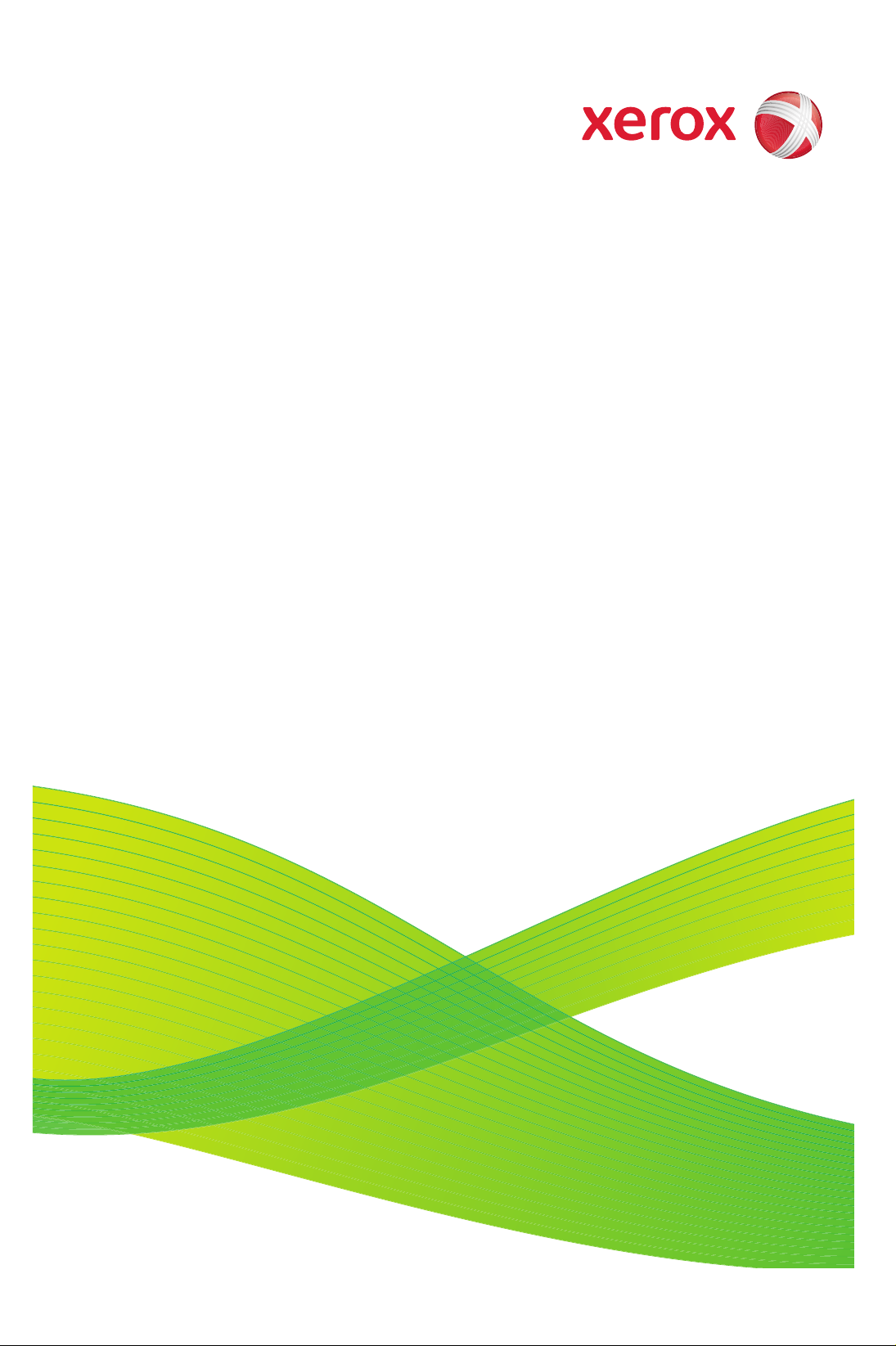
Xerox® ColorQube™
9201/9202/9203
Hızlı Kullanım Kılavuzu
604P19536
Page 2
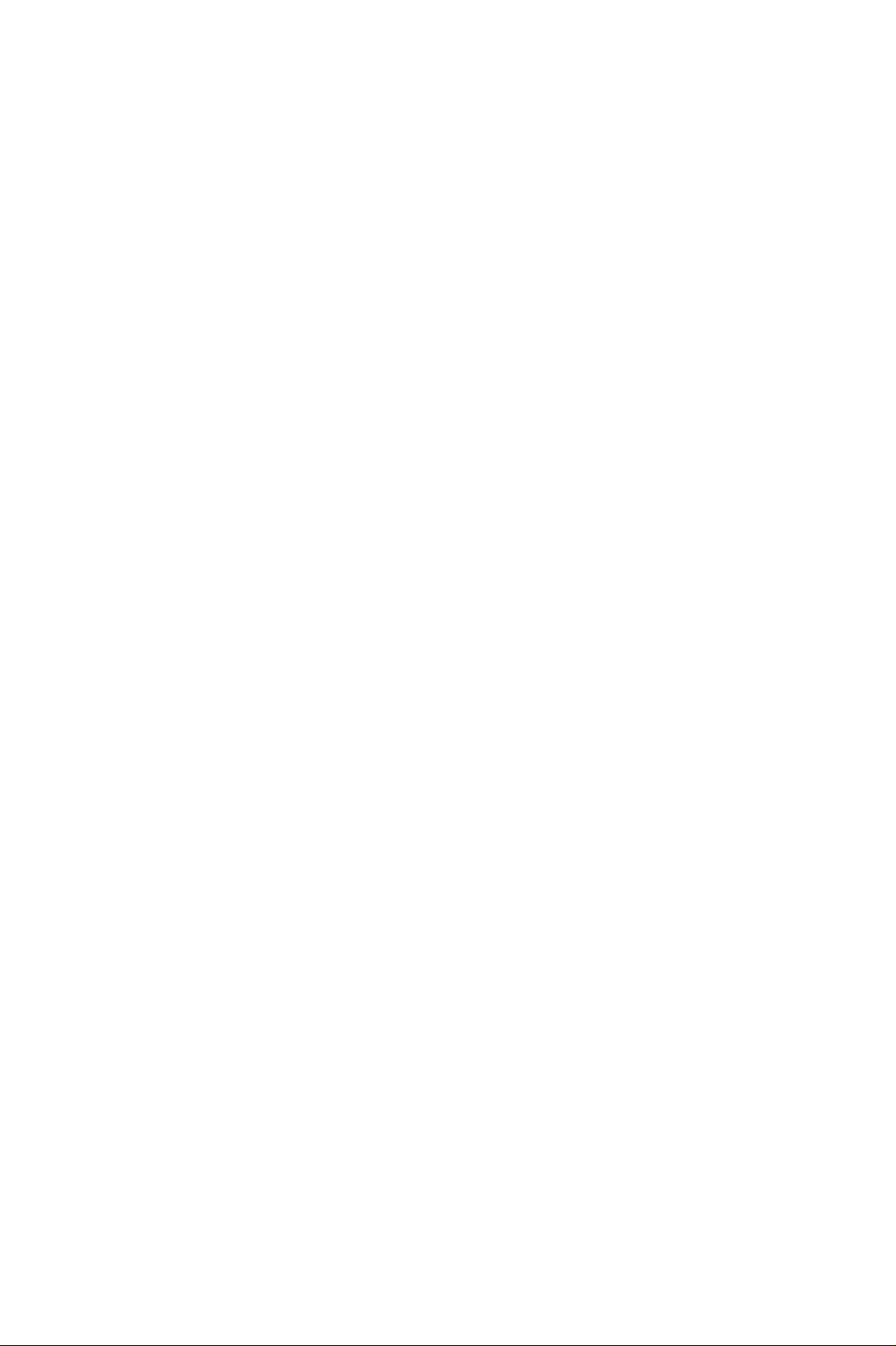
©2009 Xerox Corporation. Tüm Hakları Saklıdır. Yayınlanmamış olan haklar Amerika
Birleşik Devletleri telif hakkı kanunları altında saklıdır. Xerox Corporation izni
olmadan bu yayının içeriği hiçbir şekilde çoğaltılamaz.
®
Xerox
ve bağlantı alanı tasarımı Xerox Corporation'ın Birleşik Devletler ve/veya
diğer ülkelerdeki ticari markalarıdır.
İddia edilen telif hakkı koruması, artık yasal ve adli kanunlarca izin verilmiş ya da bu
bildiriden sonra verilen, yazılım programı tarafından ekranda gösterilen stiller,
şablonlar, simgeler, ekran görüntüleri, görünümleri vs. malzemeleri içeren ancak
bunlarla sınırlı kalmayan telif hakkı alınabilen malzemelerin ve bilgilerin tüm
biçimlerini kapsamaktadır.
Bu dokümana periyodik olarak değişikler yapılmaktadır. Değişiklikler, teknik
yanlışlıklar ve yazım hataları bundan sonraki baskılarda düzeltilecektir.
Doküman sürümü: Temmuz 2009
Page 3
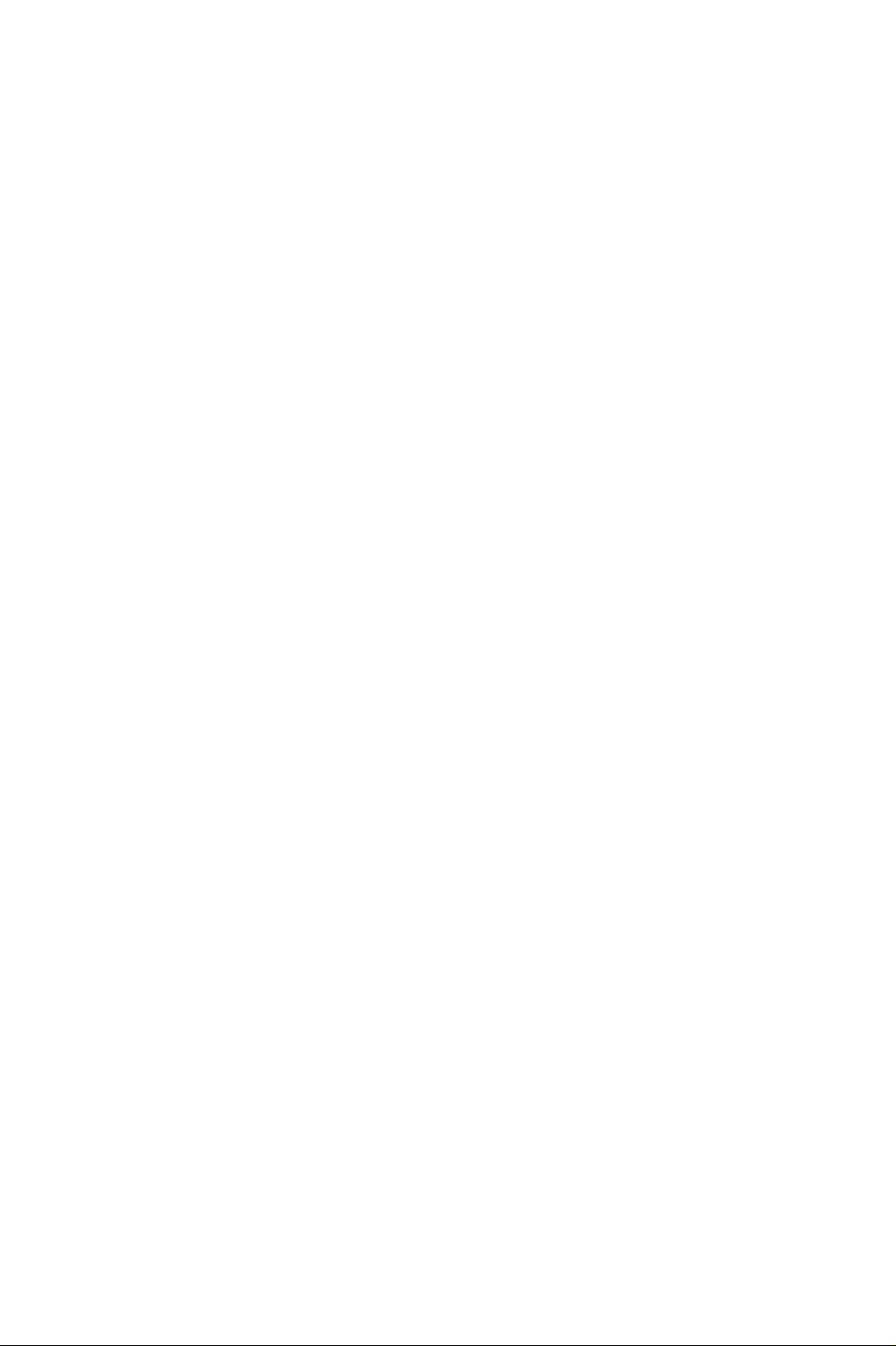
İçindekiler Tablosu
Hızlı Kullanım Kılavuzu. . . . . . . . . . . . . . . . . . . . . . . . . . . . . . . . . 5
Bu Kılavuzun Amacı . . . . . . . . . . . . . . . . . . . . . . . . . . . . . . . . . . . 5
Başlamadan önce. . . . . . . . . . . . . . . . . . . . . . . . . . . . . . . . . . . . . 5
Çok İşlevli Aygıta Genel Bakış . . . . . . . . . . . . . . . . . . . . . . . . . 6
Gücü Açma ve Kapatma . . . . . . . . . . . . . . . . . . . . . . . . . . . . . . . 9
Kağıt Kasetlerine Kağıt Yükleme . . . . . . . . . . . . . . . . . . . . . .10
Doküman Yükleme . . . . . . . . . . . . . . . . . . . . . . . . . . . . . . . . . . .11
Kopya Çıkartma. . . . . . . . . . . . . . . . . . . . . . . . . . . . . . . . . . . . . .12
Doküman Yazdırma . . . . . . . . . . . . . . . . . . . . . . . . . . . . . . . . . .15
Faks Gönderme . . . . . . . . . . . . . . . . . . . . . . . . . . . . . . . . . . . . . .17
İnternet Faksı. . . . . . . . . . . . . . . . . . . . . . . . . . . . . . . . . . . . . . . .21
Sunucu Faksı. . . . . . . . . . . . . . . . . . . . . . . . . . . . . . . . . . . . . . . . .23
İş Akışı Taraması . . . . . . . . . . . . . . . . . . . . . . . . . . . . . . . . . . . . .26
E-posta Gönderme . . . . . . . . . . . . . . . . . . . . . . . . . . . . . . . . . . .29
Üretkenlik Geliştirme . . . . . . . . . . . . . . . . . . . . . . . . . . . . . . . . .32
Bakım ve Sarf Malzemeleri. . . . . . . . . . . . . . . . . . . . . . . . . . . .33
Yardım . . . . . . . . . . . . . . . . . . . . . . . . . . . . . . . . . . . . . . . . . . . . . .37
ColorQube™ 9201/9202/9203
Hızlı Kullanım Kılavuzu
3
Page 4
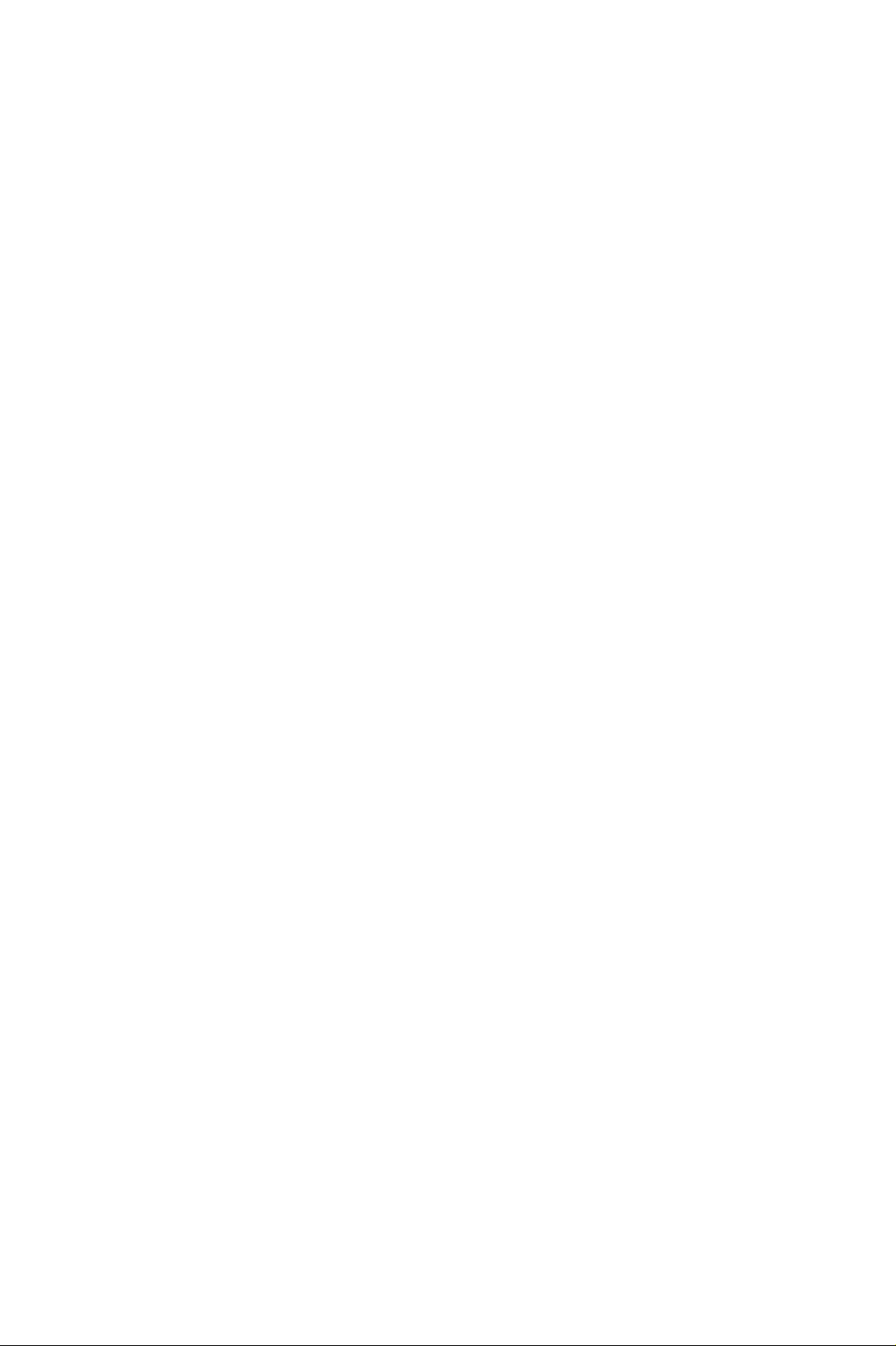
İçindekiler Tablosu
4
ColorQube™ 9201/9202/9203
Hızlı Kullanım Kılavuzu
Page 5
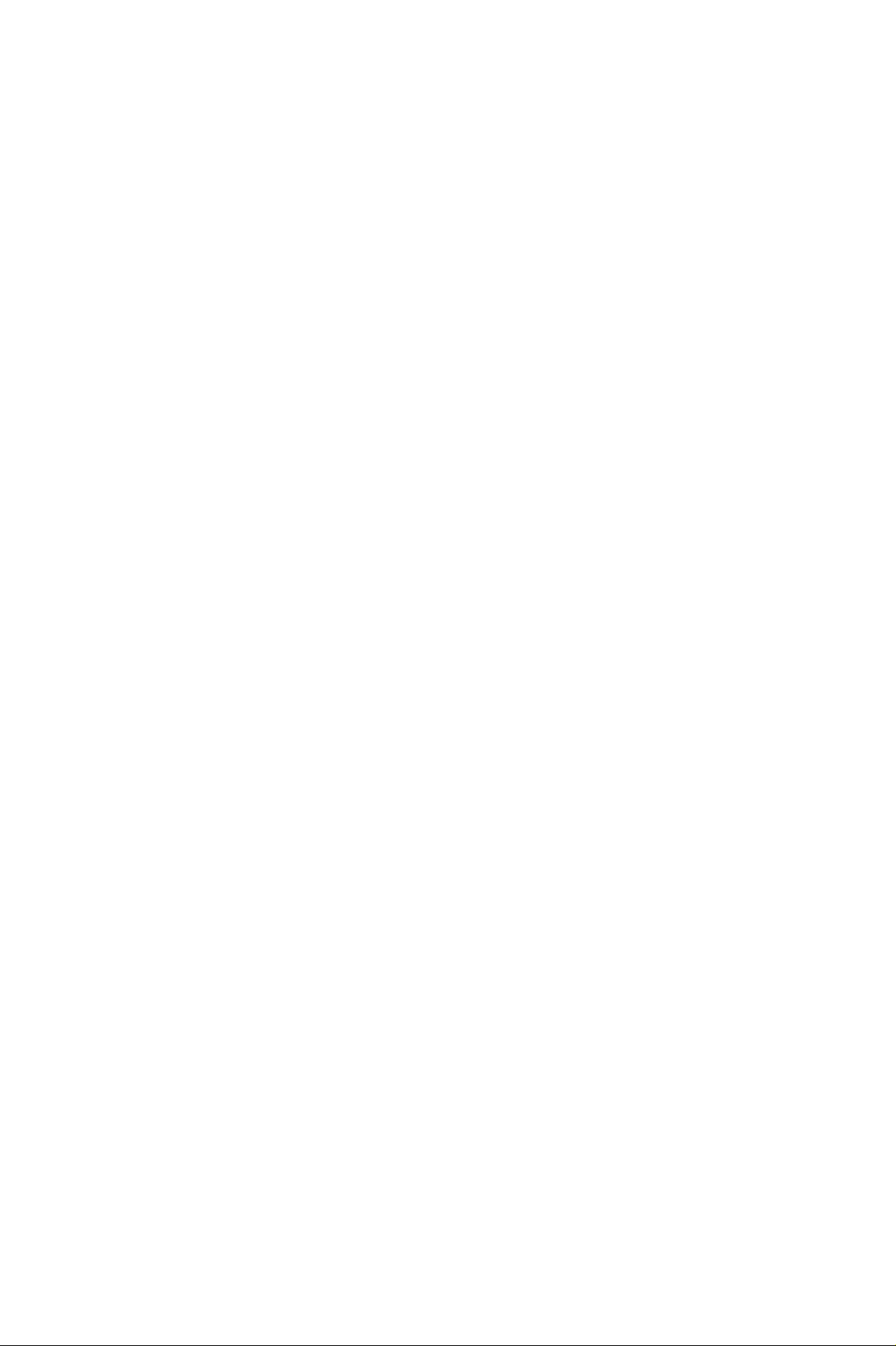
®
Xerox
ColorQube™ Serisi
Hızlı Kullanım Kılavuzu
Bu Çok İşlevli Aygıtı seçtiğiniz için teşekkürler. Bu kılavuz ColorQube™
9201/9202/9203 kullanacak ve bakımını yapacak tüm kullanıcılar ve yöneticiler
içindir.
Bu Kılavuzun Amacı
Bu Hızlı Kullanım Kılavuzu sistem performansını ve verimliliğini azamiye
çıkartmak için aygıtınızda ve kaynaklarınızda mevcut olabilen özelliklere ve
seçeneklere genel bakış sunacaktır.
Başlamadan önce
•Aygıt monte edilmelidir.
•Aygıt kullanım için yapılandırılmalıdır, Sistem Yöneticisi Kılavuzuna bakın.
•Aygıt ağ üzerinde kurulum için yapılandırılmalıdır, Sistem Yöneticisi
Kılavuzuna bakın.
• Sürücüler yüklenmelidir, Sistem Yöneticisi Kılavuzuna bakın.
ColorQube™ 9201/9202/9203
Hızlı Kullanım Kılavuzu
5
Page 6
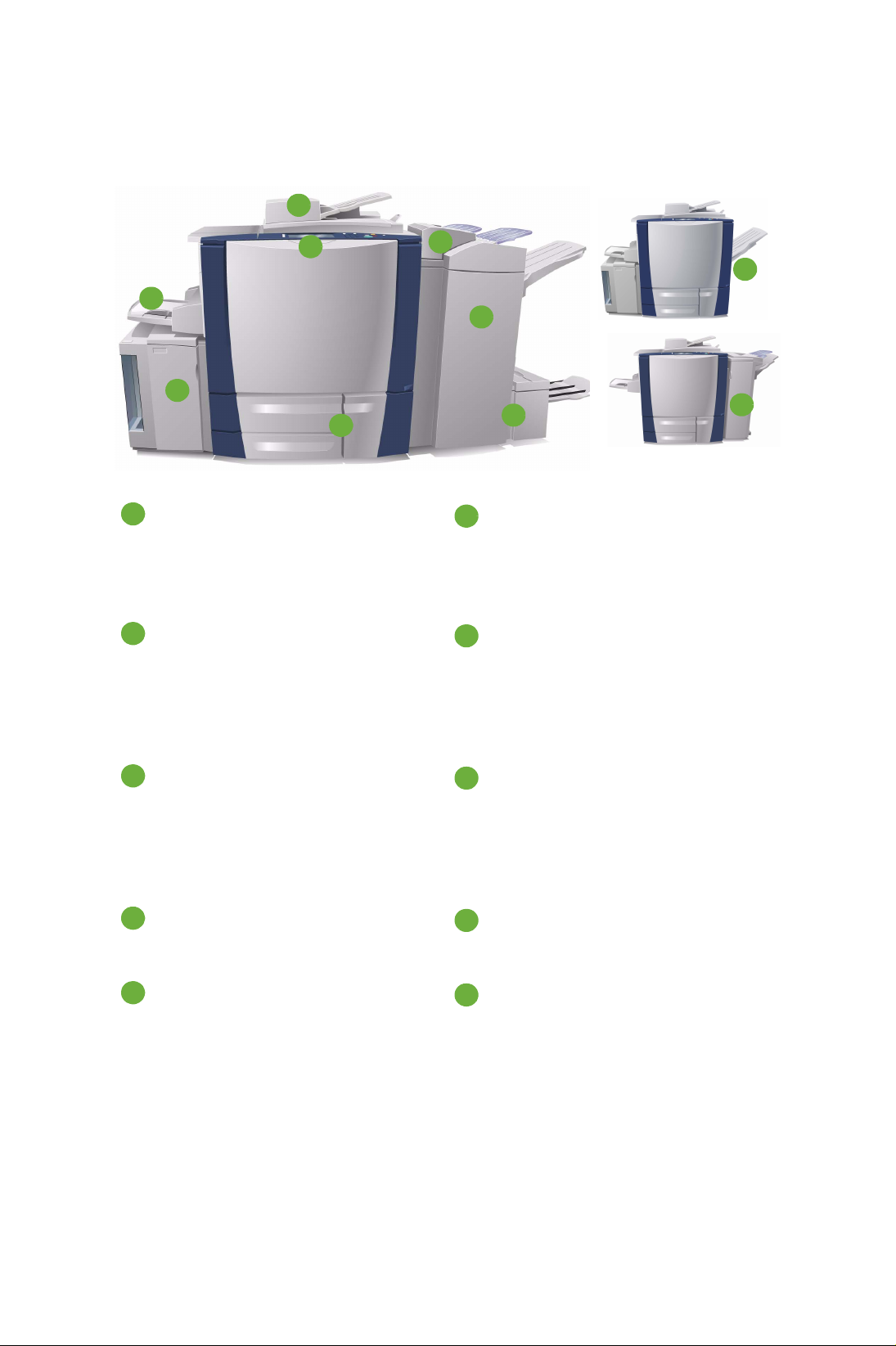
Çok İşlevli Aygıta Genel Bakış
Çok İşlevli Aygıta Genel Bakış
2
1
4
5
3
Kontrol Paneli: Dokunmatik Ekran ve
1
Sayısal Tuş Takımı.
Doküman Besleyici ve Doküman
2
Camı: Tek veya çoklu dokümanları
taramak için kullanılır. Doküman camı
tek, ciltli, özel boyutlu veya hasarlı
dokümanları taramak için
kullanılabilir.
6
9
7
8
Kaset 6 (İşlem Sonrası Ekleyici):
6
10
Yüksek Hacimli Sonlandırıcı ile
kullanılan isteğe bağlı kağıt kaseti.
Kopya setlerine işlem sonrası sayfalar
eklemek için kullanılır.
Yüksek Hacimli Sonlandırıcı:
7
Bu isteğe bağlı sonlandırıcı çıktınızı
harmanlar, ofsetler, istifler ve
zımbalar. Bu sonlandır
ıcıyla Kitapçık
Oluşturucu, Üçe Katlayıcı ve Delme
Zımbası kitleri monte edilebilir.
Kağıt Kasetleri 1, 2 ve 3: Bu kasetler,
3
aygıt üzerinde standarttır. Kaset 1 ve
2, 5,5x8,5 inç ve 11x17 inç arası A5 A3 ortam boyutları için kullanılır.
Kaset 3, 8,5x11 inç A4 ortamı için
Kitapçık Oluşturucu ve Üçe
8
Katlayıcı: Bunlar kitapçıkları veya
broşürleri zımbalamak ve katlamak
için Yüksek Hacimli Sonlandırıcı ile
kullanılan isteğe bağlı aygıtlardır.
kullanılır.
Kaset 4 (Bypass): Standart olmayan
4
yazdırma ortamları için kullanılır.
Ofsetleme Çıkış Kaseti: Bu isteğe
9
bağlı aygıt çıktınızı istifler, harmanlar
ve ofsetler.
Kaset 5: A4 veya 8,5x11 inç Uzun
5
Kenardan Besleme (LEF) ortamını
standart olarak besleyen isteğe bağlı
yüksek kapasiteli bir kağıt kaynağıdır.
Farklı kağıt boyutlarının
Ofis Sonlandırıcı: Bu isteğe bağlı
10
aygıt çıktınızı istifler, harmanlar,
zımbalar ve ofsetler. Bu sonlandırıcı
için ayrıca delme zımbaları da
mevcuttur.
beslenebilmesi için ilave kitler satın
alınabilir.
Tüm özellikler ve sonlandırma seçenekleri hakkında bilgi için, Kullanım
Kılavuzuna bakın.
6
ColorQube™ 9201/9202/9203
Hızlı Kullanım Kılavuzu
Page 7
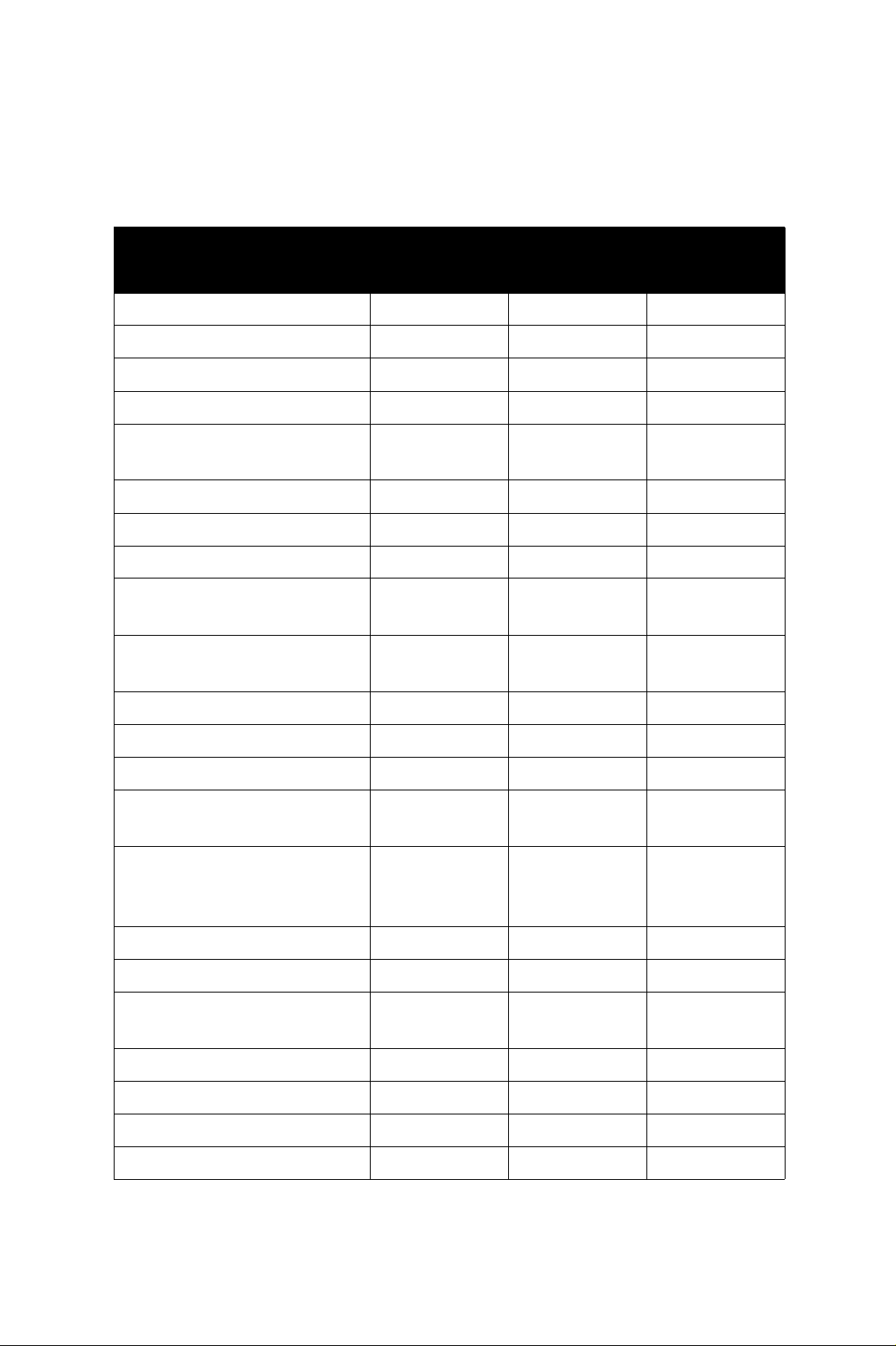
Çok İşlevli Aygıta Genel Bakış
Aygıt Yapılandırması
Aygıtın ve donanım seçeneklerinin montajını ve bir araya getirilmesini takiben,
sonuçta aşağıdaki yapılandırmalardan birine ulaşılır.
ColorQube™
9201
Dijital Kopyalama Standart Standart Standart
Ağ Yazdırma Standart Standart Standart
İş Akışı Taramas ı Standart Standart Standart
E-posta Standart Standart Standart
Faks (1 veya 2 satır
katıştırılmış)
İnternet Faksı ve Sunucu Faksı Seçenek Seçenek Seçenek
Ağ Hesabı Oluşturma Standart Standart Standart
Kaset 1, 2, 3 ve 4 (Bypass) Standart Standart Standart
Kaset 5 (Kağıt Besleme
Platformu)
Kaset 6 (İşlem Sonrası
Ekleyici)
80 GB Sabit Disk Standart Standart Standart
Seçenek Seçenek Seçenek
Seçenek Seçenek Seçenek
Seçenek Seçenek Seçenek
ColorQube™
9202
ColorQube™
9203
Ofis Sonlandırıcısı Seçenek Seçenek Seçenek
Ofsetleme Çıkış Kaseti Seçenek Seçenek Seçenek
Yüksek Hacimli Sonlandı rıcı
(HVF)
Kitapçık Oluşturucusu/Üçe
Katlayıcısı olan Yüksek
Hacimli Sonlandırıcı
Yabancı Aygıt Arabirimi Seçenek Seçenek Seçenek
Kullanım Kılavuzu Standart Standart Standart
Hızlı Kullanım Kılavuzu (bu
kılavuz)
Sistem Yöneticisi Kılavuzu Standart Standart Standart
Telefon Kablosu Standart Standart Standart
Güç Kablosu Standart Standart Standart
Doküman Klasörü Standart Standart Standart
Seçenek Seçenek Seçenek
Seçenek Seçenek Seçenek
Standart Standart Standart
ColorQube™ 9201/9202/9203
Hızlı Kullanım Kılavuzu
7
Page 8
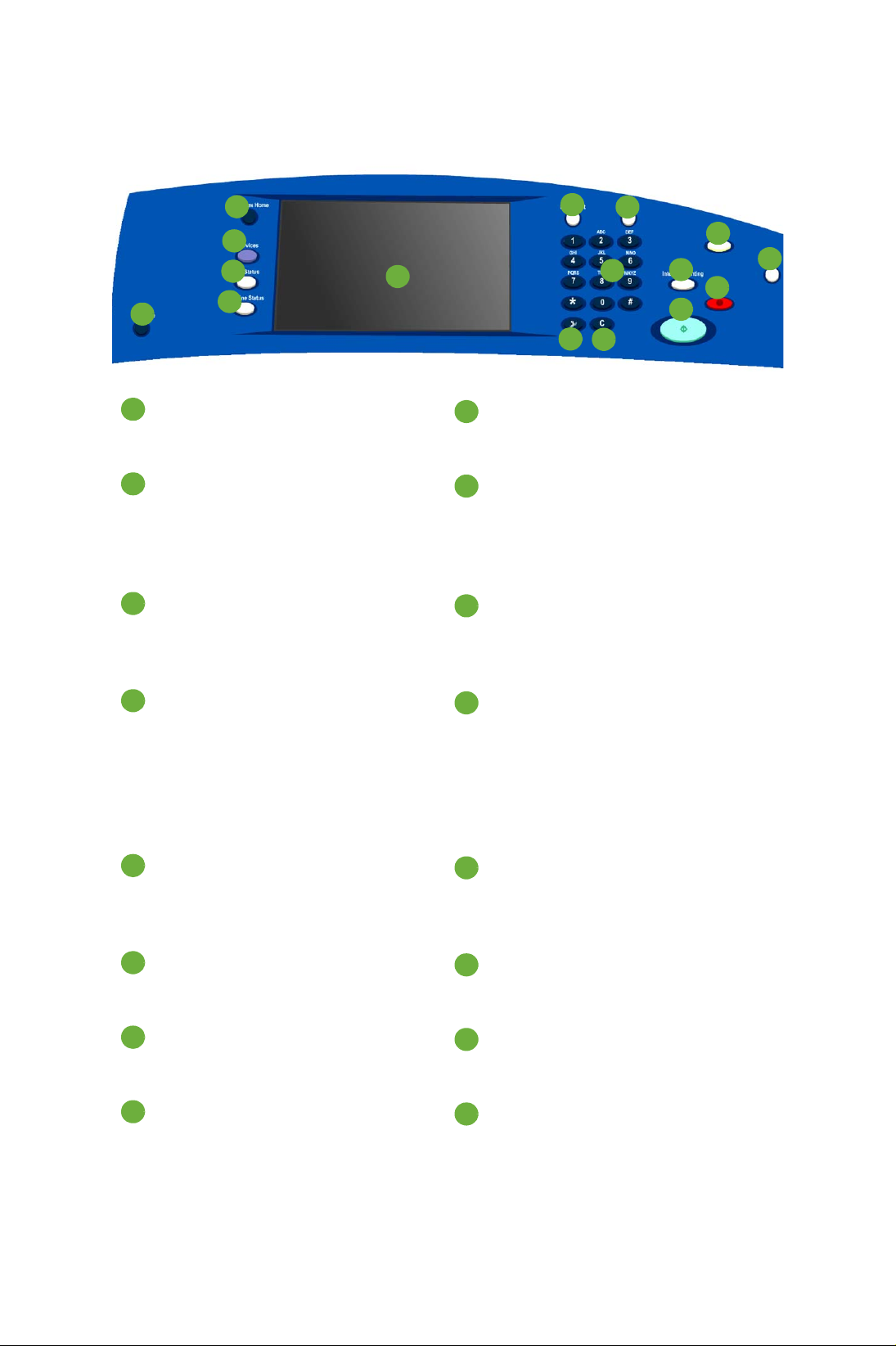
Çok İşlevli Aygıta Genel Bakış
Kontrol Paneline Genel bakış
1
2
3
14
Hizmetler Ana Sayfası: Aygı tta
1
4
mevcut olan hizmetlere erişim sağlar.
Hizmetler: İş Durumu ekranı veya
2
Makine Durumu ekranı
görüntüleniyorken, görüntüyü önceki
kopya, faks veya tarama özelliği
ekranına döndürür.
İş Durumu: Etkin işlerin ilerleme
3
durumunu kontrol etmek için veya
tamamlanan işler hakkında ayrıntılı
bilgileri görüntülemek için kullanın.
6
5
15
İşe Ara Ver: Daha acil bir kopya işi
9
16
8
11
7
9
12
10
13
yapmak üzere yazdırılmakta olan işi
duraklatmak için kullanın.
Başlat: Bir işi başlatmak için kullanın.
10
Tümünü Temizle: Geçerli girişi
11
temizlemek için bir kez basın.
Varsayılan ayarlara dönmek için iki
kez basın.
Makine Durumu: Aygıt durumunu,
4
faturalama sayacını ve sarf
malzemelerinin durumunu kontrol
etmek için veya çeşitli raporları
yazdırmak için kullanın. Bu dü
ayrıca Sistem Yöneticisi moduna
erişirken de kullanın.
Dokunmatik Ekran: Programlama
5
özelliklerini seçmek için ve hata
giderme işlemlerini ve genel aygıt
bilgilerini görüntülemek için kullanın.
Oturum Aç/Kapat: Ayrıntılı oturum
6
açmak ve oturumu kapatmak için
kullanın.
Sayısal Tuş Takımı: Alfasayısal
7
karakterler girmek için kullanın.
Yard ım: Aygıt özellikleri için yardım
8
mesajlarını görüntüler.
ğmeyi
Durdur: Devam eden işi durdurur.
12
Enerji Tasarrufu: Enerji tasarrufu
13
modunu seçmek veya hızlı yeniden
başlatma gerçekleştirmek için
kullanın.
Dil: Dokunmatik ekran seçenekleri
14
için farklı dil seçmek üzere kullanın.
Arama Duraklat: Bir faks numarası
15
çevirirken duraklama eklemek için
kullanın.
‘C’ Girişi İptal Et: Sayısal Tuş
16
Ta k ımında daha önceki girişi iptal
eder.
8
ColorQube™ 9201/9202/9203
Hızlı Kullanım Kılavuzu
Page 9
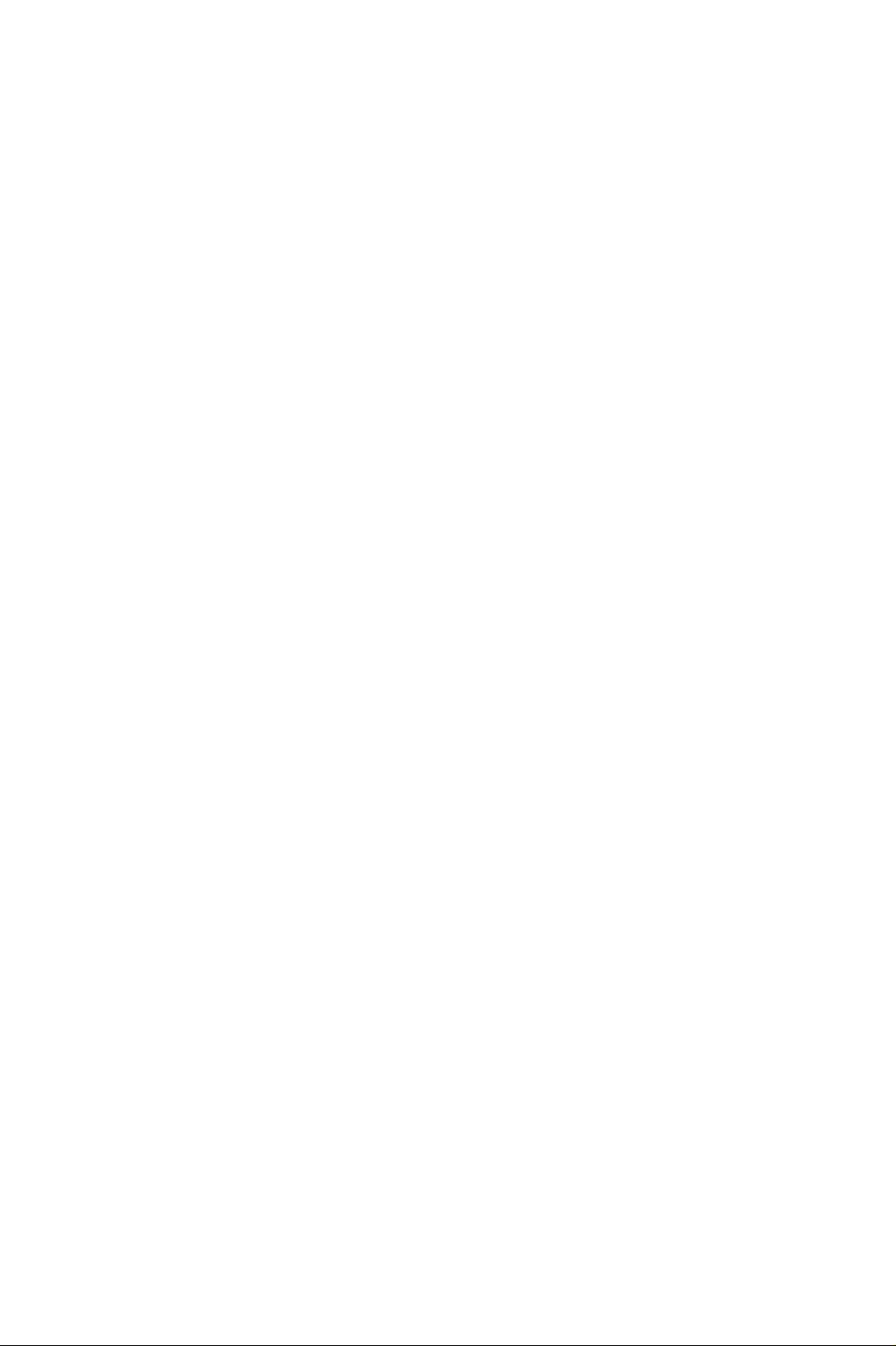
Gücü Açma ve Kapatma
Gücü Açma ve Kapatma
1. Gücü Açmak İçin: Aygıtı açmak için aygıtın sol tarafında bulunan Güç
AÇIK/KAPALI düğmesine basın. Bazı işlevler diğerlerinden önce hazır
olacaktır. Aygıt yaklaşık olarak 3 dakika içinde hazır olacaktır.
2. Gücü Kapatmak İçin: Aygıtın sol tarafında bulunan Güç AÇIK/KAPALI
düğmesine basın. Bir onay ekranı görünecektir, Kapat düğmesine
dokunun.
Not: Kapat düğmesine dokunmazsanız, aygıt 60 saniye sonra otomatik
olarak kapanacaktır. Kapatma halen listede bulunan her türlü işin
silinmesine neden olacaktır. Aygıt tamamıyla kapatılıncaya kadar
açmayın. Aygıt en az 30 dakika kapalı durumda kalmadan, aygıt
olarak hareket ettirmeyin.
Enerji Tasarrufu ve Hızlı Yeniden Başlatma
ı fiziksel
Kontrol paneli üzerindeki Enerji Tasarrufu düğmesi ilave güç işlevleri için
kullanılabilir.
Kontrol paneli üzerindeki Enerji Tasarrufu düğmesini seçin.
• Enerji Tasarrufu seçilmişse, aygıt derhal yapılandırmasına uygun olan
Güç Tasarrufu Moduna girecektir. İş listesinde herhangi bir iş varsa, ikinci
bir ekran görüntülenir.
Aygıtı, bu moddayken yeniden açmak için, dokunmatik ekranda veya
kontrol panelinde bir düğmeye dokunun.
• Hızlı Yeniden Başlatma seçilmiş ve onaylanmışsa, aygıt yeniden
başlatılır. İş listesindeki her türlü kopyalama işi silinir, ancak yazdırma
işleri iş listesinde kalır.
• İptal seçilirse, kapatma seçenekleri iptal edilir ve aygıtı kullanmaya
devam edebilirsiniz.
ColorQube™ 9201/9202/9203
Hızlı Kullanım Kılavuzu
9
Page 10
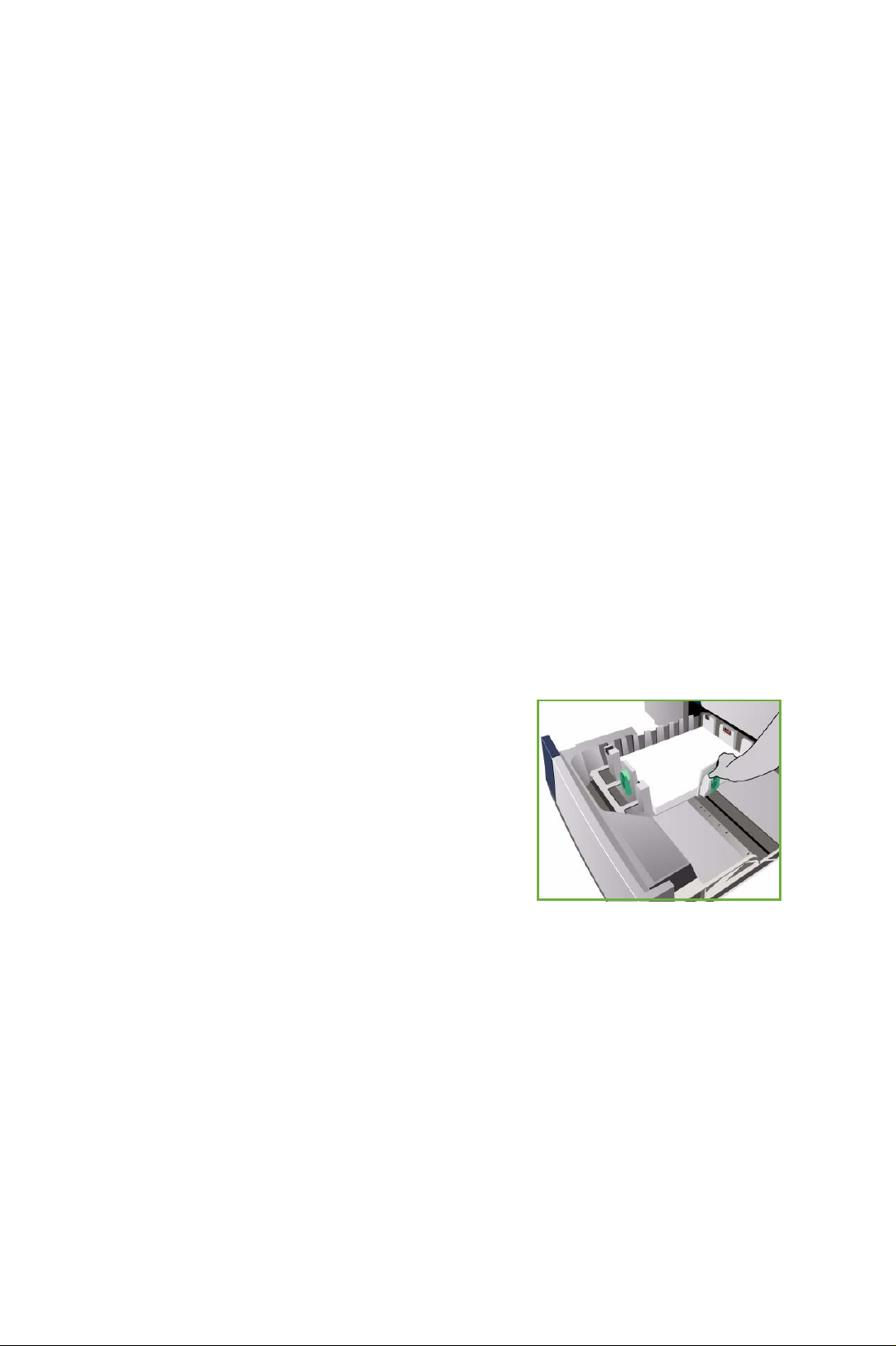
Kağıt Kasetlerine Kağıt Yükleme
Enerji Tasarrufu Seçenekleri
Aygıt enerjiyi verimli kullanacak şekilde tasarlanmıştır ve kullanılmadığı
zamanlarda otomatik olarak güç tüketimini azaltacaktır. Sistem Yöneticisi
aşağıdaki Enerji Tasarrufu seçeneklerini ayarlayabilir.
• Akıllı Hazır önceki kullanıma göre otomatik olarak uyanır ve uyur.
Aygıtın meşgul olma olasılığında süreleri öngörmek için aygıt, bir kullanıcı
profilinden toplanan verileri ve algoritmaları kullanır. Bu bilgileri
kullanarak aygıtı otomatik olarak uyandırır.
• İş Etkinliği etkinlik algılandığında uyanır.
• Günlük bazda ayarlanan saatlerde programlanmış uyanmalar ve
uyumalar. Aygıt etkinlik algılandığı
veya belirli bir saat girilebilir.
• Hızlı Sürdürme uyandırmak için gereken süreyi kısaltır. Bu, varsayılan
uyku / düşük güç zaman aşımı değerlerini değiştirerek güç kullanımını
artırır.
nda uyanacak şekilde ayarlanabilir
Enerji Tasarrufu seçeneklerini ayarlama hakkında bilgi için, Sistem Yöneticisi
Kılavuzuna bakın.
Kağıt Kasetlerine Kağıt Yükleme
1. Kağıt Kasetini açın ve kağıdı kasete
yükleyin. Kağıt yüklerken, Maksimum
çizgisini AŞMAYIN.
2. Kılavuzları kağıdı kasetin kenarına doğru
hizalayacak şekilde ayarlayın.
3. Kaseti kapattığınızda, Kağıt Ayarları ekranı görüntülenir. Yüklediğiniz
kağıdın boyutunu, türünü ve rengini girip, Onayla düğmesine basın.
Not: Kağıt beslemesi sırasında kasetin açılması kağıt sıkışmalarına neden
olabilir. Kaset 2 açıksa, Kaset 1'i açmayın.
Kağıt yükleme ve kağıt kasetleri hakk
Kılavuzuna bakın.
10
ColorQube™ 9201/9202/9203
Hızlı Kullanım Kılavuzu
ında daha fazla bilgi için, Kullanım
Page 11

Doküman Yükleme
Doküman Yükleme
Asıl dokümanlar ya Doküman Besleyiciye ya da Doküman Camına yüklenebilir.
1. Dokümanlarınızı ön yüzleri yukarı bakacak
şekilde, Doküman Besleyici Giriş Kasetine
yükleyin.
Üst ve alt kılavuzları dokümanlara yalnızca
dokunacak şekilde ayarlayın.
Ya da ...
2. Doküman Besleyiciyi kaldırın. Dokümanı
ön yüzü aşağı bakacak şekilde Doküman
Camına yerleştirin ve sağ üst köşedeki ok
işareti ile hizalayın. Doküman Besleyiciyi
kapatın.
Not: Çok sayıda kopya seçilse bile, asıl
dokümanlar sadece bir kez taranır.
Doküman yükleme hakkında daha fazla bilgi
için, Kullanım Kılavuzunun Nasıl Yapılır? bölümüne bakın.
ColorQube™ 9201/9202/9203
Hızlı Kullanım Kılavuzu
11
Page 12
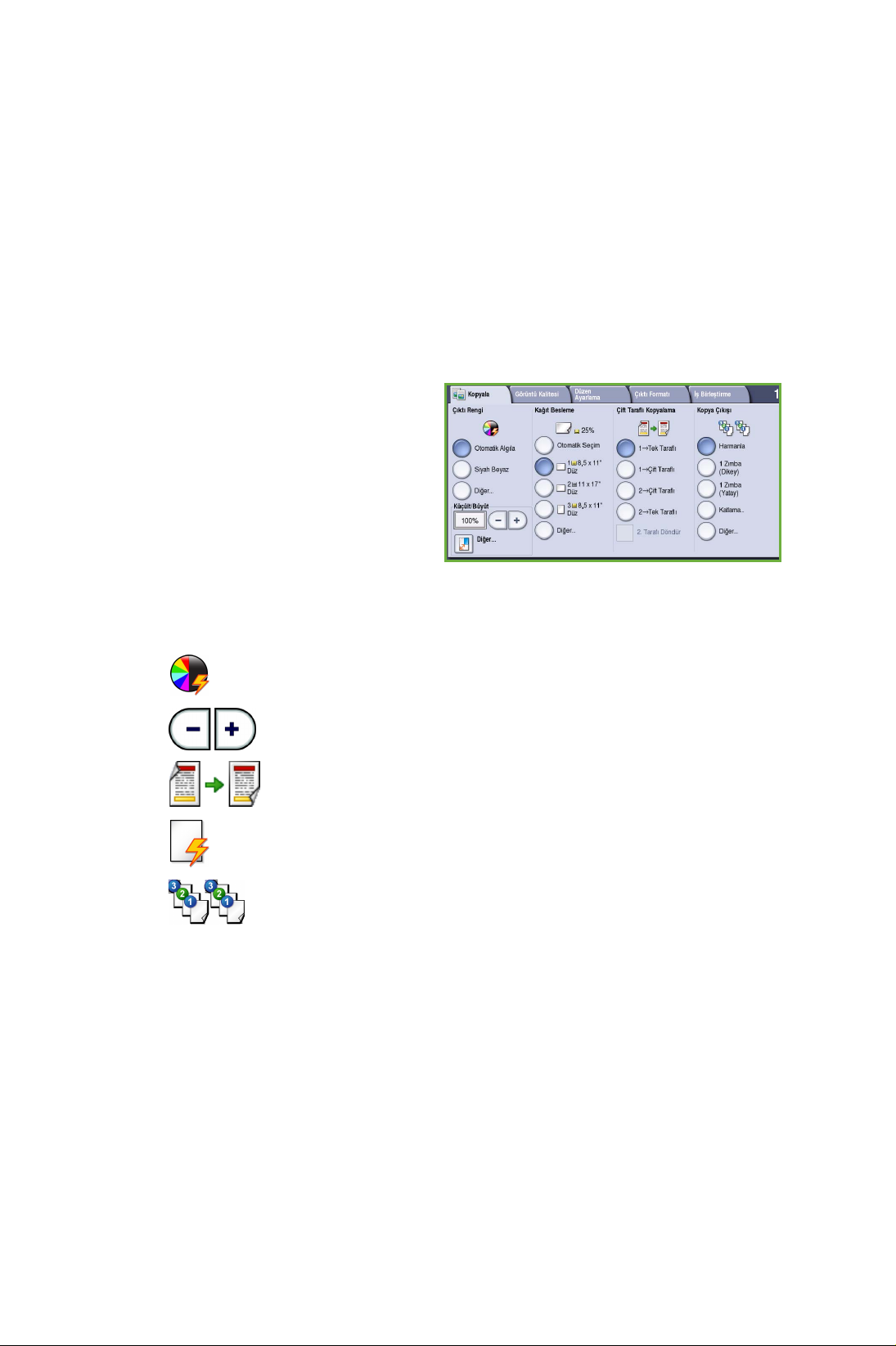
Kopya Çıkartma
Kopya Çıkartma
1. Dokümanlarınızı ön yüzleri yukarı bakacak şekilde, Doküman Besleyici
Giriş Kasetine yükleyin. Üst ve alt kılavuzları dokümanlara yalnızca
dokunacak şekilde ayarlayın.
Ya da ...
Doküman Besleyiciyi kaldırın. Dokümanı ön yüzü aşağı bakacak şekilde
Doküman Camına yerleştirin ve sağ üst köşedeki ok işareti ile hizalayın.
Doküman Besleyiciyi kapatın.
2. Daha önce yapılan herhangi bir
ekran programlama seçimini
iptal etmek için, Tümün ü
Temizle ( AC ) düğmesine bir kez
basın.
3. Hizmetler Ana Sayfası
düğmesine basın ve Kopyala
öğesini seçin.
Kopyalama özellikleri görüntülenir.
4. Dokunmatik Ekranı kullanarak istenen özellikleri seçin.
Çıktı Rengi orijinal renkleri tekrarlamak veya çıktıyı siyah
beyaz, renkli veya tek renk olarak değiştirmek için kullanılır.
Küçült/Büyült, görüntüyü %25 ila %400 küçültmek veya
büyütmek kullanılabilir.
2 Taraflı Kopyalama 1 ya da 2 taraflı kopyalar elde etmek için
kullanılır.
Kağıt Kaynağı kopya çıktısı için gereken kaseti ve kağıt
boyutunu seçmek için kullanılır.
Kopya Çıktısı harmanlama, zımbalama veya katlama
seçeneklerini seçmek için kullanılır (kullanılan sonlandırıcı
aygıtına bağlı olarak).
5. Sayısal tuş takımını kullanarak kopya sayı
Başlat düğmesine basın.
6. Tarama işlemi tamamlandığında, asılları Doküman Besleyiciden ya da
camından alın.
sını girin ve asılları taramak için
Not: Kopyalama işi yazdırılmaya hazır olarak iş listesine girer.
7. Tüm iş listesini görüntülemek ve işinizin durumunu kontrol etmek için
İş Durumu öğesini seçin.
12
ColorQube™ 9201/9202/9203
Hızlı Kullanım Kılavuzu
Page 13

Kopya Çıkartma
İşiniz listede tutulmuşsa, yazdırmak için ilave kaynaklara gerek
duymaktadır. Gereken kaynakları belirlemek için, işi seçin ve İş Detayları
öğesini seçin. Kaynaklar kullanılabilir olduğunda iş yazdırılacaktır.
Diğer Kopyalama Özellikleri
Görüntü Kalitesi sekmesi
Bu özellik taranmakta olan asıl dokümanın türüne ve kalitesine göre çıktının
kopya kalitesini artırır.
• Asıl Türü: Asıl dokümanınızın içeriğine göre, taranan çıktınızın kalitesini
(örneğin rengini) en iyi hale getirir.
• Aydınlat/Koyulaştır: Çıktının açıklığını ya da koyuluğunu ayarlar.
• Arka Plan Bastırma: Kağıtları ya da gazeteden alınan dokümanları
kopyalamaktan kaynaklanan koyu arka planı otomatik olarak azaltmak
ya da ortadan kaldırmak için kullanın.
• Renk Önayarları: Görüntü kalitesi özelliklerini en uygun duruma getirmek
için kullanın.
• Renk Dengesi: Çı
geliştirmek için kullanın.
ktı kopyalarındaki genel renk karışımı dengesini
Düzen Ayarlama sekmesi
• Asıl Yönlendirme: Asılların Doküman Besleyiciye yüklendiği yönü
ayarlamak için kullanın.
• Asıl Boyutu: Sistemin asılların boyutuna nasıl karar vereceğini belirlemek
için veya Özel ya da Karışık Boyutlu asıllar seçmek için bu seçeneği
kullanın.
• Görüntü Kaydır: Görüntünün kopya çıktısındaki konumunu ayarlamak
için bu özelliği kullanın, örneğin görüntüyü üst kenara yakınlaştırın veya
üst kenardan uzaklaştırın.
• Kitap Kopyalama: Kitapları ve diğer ciltli asılları kopyalarken kullanılacak
seçenekleri ayarlamanızı sağlar.
• Kenar Silme: Bu özelliği, asıl üzerinde olduğu halde, ç
üzerinde görünmesi gerekmeyen lekeleri, çizgileri ve zımba deliği izlerini
silmek için kullanın.
• Ters Görüntü: Asıl dokümanın bire bir, yansıtılmış ya da negatif
görüntülerini kopyalamak için kullanın.
ıktı görüntü
ColorQube™ 9201/9202/9203
Hızlı Kullanım Kılavuzu
13
Page 14

Kopya Çıkartma
Çıktı Biçimi sekmesi
• Kitapçık Oluşturma: Sıralı asıllar setini kitapçık formatında çıktıya
dönüştürmek için bu özelliği kullanın.
• Özel Sayfalar: Bir işe kapak sayfası, ekler ve bölüm başlangıcı sayfası gibi
özel sayfalar eklemek için bu özelliği kullanın.
• Ek Açıklamalar: Müşterilere kopya çıktısındaki görüntülere yorum, sayfa
numarası ve tarih ekleme olanağını sunmak için kullanın.
• Asetat Ayırıcıları: Her asetat arasına boş bir sayfa eklemek için bu özelliği
kullanın.
• Sayfa Düzeni: Bu özellik önceden belirlenen sayıda asıl dokümanı,
sayfan
ın bir ya da her iki yüzüne yerleştirir.
İş Birleştirme sekmesi
• İş Oluştur: Asılın her sayfasının farklı ayarlar gerektirdiği bir işi, tek bir
kopyalama işi olarak oluşturmak için kullanın.
• Örnek İş: Tüm kopyalama ayarlarını yansıtacak şekilde işinizin tam bir
setini yazdırmanızı sağlar. Siz dokümanı incelerken, kalan setler bekletilir.
• Mevcut Ayarları Kaydet/Kaydedilen Ayarları Al: Mevcut kopyalama
ayarını kaydetmenizi ya da kaydedilen bir ayarı almanızı sağlar.
Daha fazla bilgi için, Kullanım Kılavuzu'na başvurun.
14
ColorQube™ 9201/9202/9203
Hızlı Kullanım Kılavuzu
Page 15

Doküman Yazdırma
Doküman Yazdırma
1. Bilgisayarınıza doğru Xerox ColorQube™ sürücüsünün yüklendiğinden
emin olun. Yazdırma sürücülerini yüklemek için Sistem Yöneticisi
Kılavuzuna bakın.
Yazdırma sürücülerine Yazdırma ve Faks Servisleri CD'sine başvurarak da
erişebilirsiniz.
2. Yazdırılacak dokümanı açın. Dosya > Yazdır öğesine tıklatın ve
görüntülenen yazıcılar listesinden Xerox ColorQube™ aygıtını seçin.
3. Varsayılan yazdırma özelliklerini değiştirmek için Özellikler öğesine
tıklatın.
Yazıcı sürücüsü, seçenekleri ve
özellikleri içeren çeşitli sekmelere
sahiptir.
• Ortam türü, renk, boyut ve 2
taraflı yazdırma gibi çıktı
seçimlerini seçmek için,
Kağıt/Çıkt
• Özel Sayfalar sekmesi size
kapaklar, ekler ve özel durumlar
ilave etme olanağı sağlar.
• Renk Seçenekleri sekmesi size
çıktı rengi değişikliklerini seçme
olanağı sağlar.
• Düzen/Filigran sekmesi sayfalara filigran eklemek, görüntü yönünü
(dikey ya da yatay) değiştirmek ve kitapçık ve birden fazla yan yana
yazdırmak için çeşitli seçeneklere sahiptir.
• Gelişmiş sekmesi çeşitli yazı tipi, doküman ve yazdırma seçenekleri
içerir.
Yazdırma işiniz için gereken seçenekleri belirleyin ve dokümanı yazdırmak
için, OK düğmesine tıklatın.
4. Yazdırma işi aygıta gönderilecektir ve Etkin İşler listesinde görünecektir.
Aygıttaki listeyi görmek için, kontrol paneli üzerindeki İş Durumu
düğmesine basın.
İş
iniz listede tutulmuşsa, yazdırmak için ilave kaynaklara veya parolaya
gerek duymaktadır. Gereken kaynakları belirlemek için, işi seçin ve
İş Detayları öğesini seçin. Kaynaklar kullanılabilir olduğunda iş
yazdırılacaktır. Parola gerekirse, Bırak öğesini seçin ve güvenli parolayı
girin.
ı sekmesini kullanın.
Yazdırma hakkında daha fazla bilgi için, Kullanım Kılavuzu'na başvurun.
ColorQube™ 9201/9202/9203
Hızlı Kullanım Kılavuzu
15
Page 16

Doküman Yazdırma
Diğer Yazdırma Özellikleri
Görüntüyü Döndür
Bu özellik size sayfayı 180 derece döndürme olanağını sağlar. Bu seçeneği
kullanmak için, Gelişmiş sekmesine tıklatın ve Görüntü Seçenekleri öğesine
tıklatın. Sayfaları mevcut yönlerinden 180 derece döndürmek için, Etkin öğesini
seçin. Özelliği devre dışı bırakmak için, Devre Dışı öğesini seçin.
Kaydedilen Ayarlar
Bir yazdırma işinin sıklıkla kullanılan özellikleri Kaydedilen Ayarlar seçeneğine
kaydedilebilir. Bu size bir yazdırma işini adlandırma, kaydetme ve neredeyse
tüm seçilebilir özellikleri çağırma olanağı sağlar. 50 adede kadar farklı iş ayarı
saklayabilirsiniz. Bu seçeneği kullanmak için, Kağıt/Çıktı sekmesine tıklatın.
Mevcut ayarları kaydetmek için, Kaydedilen Ayarlar açılır menüsünden Farklı
kaydet... seçeneğini seçin. Daha önceden kaydedilmiş ayarı yüklemek için,
Kaydedilen Ayarlar açılır menüsünden daha önceden kaydedilmiş ayarı seçin.
16
ColorQube™ 9201/9202/9203
Hızlı Kullanım Kılavuzu
Page 17

Faks Gönderme
Faks Gönderme
1. Dokümanlarınızı ön yüzleri yukarı bakacak şekilde, Doküman Besleyici
Giriş Kasetine yükleyin. Üst ve alt kılavuzları dokümanlara dokunacak
şekilde ayarlayın.
Ya da...........
Doküman Besleyiciyi kaldırın. Dokümanı ön yüzü aşağı bakacak şekilde
Doküman Camına yerleştirin ve sağ üst köşedeki ok işareti ile hizalayın.
Doküman Besleyiciyi kapatın.
2. Daha önce yapılan herhangi bir
ekran programlama seçimini
iptal etmek için, Tümün ü
Temizle ( AC ) düğmesine bir kez
basın.
3. Hizmetler Ana Sayfası
düğmesine basın ve Faks
seçeneğini seçin. Faks özellikleri
görüntülenir.
4. Şu şekilde alıcının faks numarasını girin:
• Tuş
• Manuel Çevirme - aygıta bir bir telefon cihazı takılıysa, Manuel
• Hızlı Arama - Numara Giriş alanını seçin ve 3 haneli hızlı arama
• Adres Defteri - faks adres defterine erişim için, Adres Defteri
5. Girilen numarayı Alıcılar listesine eklemek için, Ekle seçeneğini seçin.
Gerekli olması halinde ek numaralar girin.
Faks Alıcılar listesindeki tüm numaralara gönderilecektir.
Takımından Çevirme - dokunmatik ekranda Numara Giriş alanını
seçin ve sayısal tuş takımını kullanarak numarayı girin.
Çevirme tuşunu seçin ve telefon cihazını ya da sayısal tuş takımını
kullanarak numarayı çevirin.
numarasını girin, daha sonra Hızlı Arama seçeneğini seçin.
düğmesini seçin. Alıcılar listesine eklemek için, Adres Defterinden bir
giriş
seçin. Alıcıları gerektiği şekilde girmeye devam edin ve önceki
ekrana dönmek için, Kapat seçeneğini seçin.
ColorQube™ 9201/9202/9203
Hızlı Kullanım Kılavuzu
17
Page 18

Faks Gönderme
6. Dokunmatik ekranı kullanarak faks işiniz için istenen özellikleri seçin:
Arama Karakterleri belirli faks işlevleri olan alfasayısal
karakterlerdir ve faks numarasının parçası olarak girilir.
Kapak Sayfası size kapak sayfası olan bir faks gönderme olanağı
sağlar.
2 Taraflı Tarama asıllarınızın 1 taraflı mı yoksa 2 taraflı mı
olacağını seçmek için kullanılır.
Asıl Türü asıl dokümanı metin olarak, metin ve fotoğraf olarak ya
da fotoğraf olarak tanımlamak için kullanılır.
Çözünürlük çözünürlük ayarlarını en uygun duruma getirmek için
kullanılabilir.
7. Asılları taramak ve faksı işleme almak için, Başlat düğmesine basın.
Taram a işlemi tamamlandığında, asılları Doküman Besleyiciden ya da
Doküman Camından alın.
Not: Faks işi gönderilmeye hazır olarak iş listesine girer.
8. Tüm iş listesini görüntülemek ve işinizin durumunu kontrol etmek için
İş Durumu öğesini seçin.
18
ColorQube™ 9201/9202/9203
Hızlı Kullanım Kılavuzu
Page 19

Faks Gönderme
Diğer Faks Özellikleri
Görüntü Kalitesi sekmesi
Bu özellik, taranmakta olan asılların türüne ve kalitesine bağlı olarak çıktının
kalitesini artırır.
• Görüntü Seçenekleri: Çıktının açıklığını ya da koyuluğunu ayarlar.
• Görüntü Geliştirme: Renkli kağıt ya da gazetenin fakslanmasından
kaynaklanan koyu arka planı otomatik olarak azaltmak ya da ortadan
kaldırmak için kullanın.
Düzen Ayarlama sekmesi
• Asıl Boyutu: Sistemin asılların boyutuna nasıl karar vereceğini belirlemek
için veya Özel ya da Karışık Boyutlu asıllar seçmek için bu seçeneği
kullanın.
• Küçült / Böl: Bu özellik, alıcı aygıtın çok büyük görüntüleri nasıl
işleyeceğini belirler. Alıcı aygıtın büyük bir dokümanı daha küçük boyutlu
bir kağıda sığacak şekilde küçültmesini ya da çok sayıda sayfaya
bölmesini sağlar.
• Kitap Fakslama: Kitaplar ve diğer ciltli asılları kopyalarken kullanılacak
seçenekleri ayarlamanızı sağlar.
ColorQube™ 9201/9202/9203
Hızlı Kullanım Kılavuzu
19
Page 20

Faks Gönderme
Faks Seçenekleri sekmesi
• Onay Raporu: Faks gönderildikten sonra bir onay raporu istemek için bu
özelliği kullanın.
• Başlatma Hızı: Başlangıçtaki faks gönderim hızını ayarlamanızı sağlar.
• Gecikmeli Gönderim: Bu özellik faksın gönderileceği zamanı belirlemenizi
sağlar.
• İletim Üstbilgi Metni: Faks dokümanına bir üstbilgi metni eklemek için
bu özelliği kullanın.
• Posta Kutuları: Gelen faksları daha sonra bulup getirmek ve yazdırmak
üzere kaydetmek için kullanılır. Ayrıca, Posta Kutuları çağırma etkinlikleri
için dokümanları saklamak için de kullanılır.
• Yerel Çağırma: Dokümanlar aygıtınızda saklanabilir ve diğer bir faks
aygıt
ı tarafından bulunup getirilebilir. Gerekirse, dokümanlara erişimi
kısıtlamak için güvenlik seçenekleri mevcuttur.
• Uzaktan Çağırma: Taranan dokümanları almak için başka bir aygıtı
çağırın.
İş Birleştirme sekmesi
• İş Oluştur: Asıl dokümanın her sayfasının farklı ayarlar gerektirdiği bir işi,
tek bir faks işi olarak oluşturmak için kullanın.
Faks hakkında daha fazla bilgi için, Kullanım Kılavuzu'na başvurun.
20
ColorQube™ 9201/9202/9203
Hızlı Kullanım Kılavuzu
Page 21

İnternet Faksı
İnternet Faksı
1. Dokümanlarınızı ön yüzleri yukarı bakacak şekilde, Doküman Besleyici
Giriş Kasetine yükleyin. Üst ve alt kılavuzları dokümanlara dokunacak
şekilde ayarlayın.
Ya da...........
Doküman Besleyiciyi kaldırın. Dokümanı ön yüzü aşağı bakacak şekilde
Doküman Camına yerleştirin ve sağ üst köşedeki ok işareti ile hizalayın.
Doküman Besleyiciyi kapatın.
2. Daha önce yapılan herhangi bir
ekran programlama seçimini
iptal etmek için, Tümün ü
Temizle ( AC ) düğmesine bir kez
basın.
3. Hizmetler Ana Sayfası
düğmesine basın ve İnternet
Faksı öğesini seçin. İnternet
Faks ı özellikleri görüntülenir.
4. Şunları seçerek alıcının e-posta adresini girin:
• Yeni Alı
görüntülendiğinden emin olun. Dokunmatik klavyeyi kullanarak
alıcının e-posta adresini girin. Bir karakteri silmek için, geri ok tuşunu
kullanın ya da tüm girişi silmek için, Metni Temizle öğesini seçin.
Bir Kopyalama Hedefi e-posta adresi girmek için, açılır menüyü
kullanarak Bilgi öğesini seçin ve kopya alıcısının e-posta adresini girin.
• E-posta adresini alıcı listesine eklemek için, Ekle öğesini seçin.
Kaydetmek ve önceki ekrana dönmek için, Kaydet öğesini seçin.
• Adres Defteri düğmesi - Adres Defterinde bir girişe tıklatın ve Alıcı
listesine eklemek için, Ekle öğesine tıklatın ve Kapat düğmesine
dokunun.
5. Dokunmatik ekranı
cı düğmesi - Açılır menüde Kime seçeneğinin
kullanarak faks işiniz için istenen özellikleri seçin:
Çıktı Rengi orijinal renkleri tekrarlamak veya çıktıyı siyah beyaz,
gri ölçekli veya renkli olarak değiştirmek için kullanılır.
2 Taraflı Tarama asıllarınızın 1 taraflı mı yoksa 2 taraflı mı
olacağını seçmek için kullanılır.
Asıl Türü asıl dokümanı metin olarak, metin ve fotoğraf olarak ya
da fotoğraf olarak tanımlamak için kullanılır.
ColorQube™ 9201/9202/9203
Hızlı Kullanım Kılavuzu
21
Page 22

İnternet Faksı
6. Asılları taramak için Başlat düğmesine basın ve İnternet Faksı işini işleme
alın. Tarama işlemi tamamlandığında, asılları Doküman Besleyiciden ya
da camından alın.
Not: İnternet Faksı işi gönderilmeye hazır olarak iş listesine girer.
7. Tüm iş listesini görüntülemek ve işinizin durumunu kontrol etmek için,
İş Durumu öğesini seçin.
Diğer İnternet Faksı Özellikleri
Gelişmiş Ayarlar sekmesi
Bu özellik, taranmakta olan asılların türüne ve kalitesine bağlı olarak çıktının
kalitesini artırır.
• Görüntü Seçenekleri: Çıktının açıklığını ya da koyuluğunu ayarlar.
• Görüntü Geliştirme: Renkli kağıt ya da gazetenin fakslanmasından
kaynaklanan koyu arka planı otomatik olarak azaltmak ya da ortadan
kaldırmak için kullanın.
• Çözünürlük: Gerekli faks çıktısını elde etmek üzere, çıktı çözünürlüğünü
ayarlamak için kullanın.
• Kalite / Dosya Boyutu: Gerekli çıktının türüne ve kalitesine bağlı olarak,
çıktının kalitesini artırmak için kullanın.
Düzen Ayarlama sekmesi
• Asıl Yönlendirme: Asılların Doküman Besleyicisine yüklendiği yönü
ayarlayın.
• Asıl Boyutu: Sistemin asılların boyutuna nasıl karar vereceğini belirlemek
için veya Özel ya da Karışık Boyutlu asıllar seçmek için bu seçeneği
kullanın.
22
ColorQube™ 9201/9202/9203
Hızlı Kullanım Kılavuzu
Page 23

Sunucu Faksı
İnternet Faksı Seçeneği sekmesi
• Dosya Biçimi: Oluşturulan dosyanın türünü belirlemek için bu seçeneği
kullanın (bu seçenek geçerli iş için geçici olarak değiştirilebilir).
• Mesaj: İnternet faksı ile birlikte gönderilmek üzere bir mesaj oluşturmak
için bu seçeneği kullanın.
• Yanıtla: Bir grup e-posta adresine yanıtlamak için bu seçeneği kullanın.
• Alındı Bildirimi Raporu: Bu seçenek etkinleştirildiğinde, faksın alındığını
doğrulamak için bir teslimat raporu yazdırılır.
İş Birleştirme sekmesi
• İş Oluştur: Asıl dokümanın her sayfasının farklı ayarlar gerektirdiği bir işi,
tek bir faks işi olarak oluşturmak için kullanın.
İnternet Faksı hakkında daha fazla bilgi için, Kullanım Kılavuzu'na başvurun.
Sunucu Faksı
1. Dokümanlarınızı ön yüzleri yukarı bakacak şekilde, Doküman Besleyici
Giriş Kasetine yükleyin. Üst ve alt kılavuzları dokümanlara dokunacak
şekilde ayarlayın.
Ya da...........
Doküman Besleyiciyi kaldırın. Dokümanı ön yüzü aşağı bakacak şekilde
Doküman Camına yerleştirin ve sağ üst köşedeki ok işareti ile hizalayın.
Doküman Besleyiciyi kapatın.
2. Daha önce yapılan herhangi bir
ekran programlama seçimini
iptal etmek için, Tümün ü
Temizle ( AC ) düğmesine bir kez
basın.
3. Hizmetler Ana Sayfası
düğmesine basın ve Sunucu
Faksı öğesini seçin. Sunucu
Faks ı özellikleri görüntülenir.
ColorQube™ 9201/9202/9203
Hızlı Kullanım Kılavuzu
23
Page 24

Sunucu Faksı
4. Şu şekilde alıcının faks numarasını girin:
• Tuş Takımından Çevirme - dokunmatik ekranda Numara Giriş alanını
seçin ve sayısal tuş takımını kullanarak numarayı girin.
• Faks Rehberi - Faks Rehberi düğmesini seçin, Alıcı listesine eklemek
için, Faks Rehberinden bir giriş seçin.
5. Numarayı Alıcı listesine eklemek için, Ekle öğesini seçin.
6. Dokunmatik ekranı kullanarak faks işiniz için istenen özellikleri seçin:
Arama Karakterleri belirli faks işlevleri olan alfasayısal
karakterlerdir ve faks numarasının parçası olarak girilir.
2 Taraflı Tarama asıllarınızın 1 taraflı mı yoksa 2 taraflı mı
olacağını seçmek için kullanılır.
Asıl Türü asıl dokümanı metin olarak, metin ve fotoğraf olarak ya
da fotoğraf olarak tanımlamak için kullanılır.
Çözünürlük çözünürlük ayarlarını en uygun duruma getirmek için
kullanılabilir.
7. Asılları taramak için Başlat düğmesine basın ve
Sunucu Faksı işini işleme
alın.
Taram a işlemi tamamlandığında, asılları Doküman Besleyiciden ya da
camından alın.
Not: Sunucu Faksı işi gönderilmeye hazır olarak iş listesine girer.
8. Tüm iş listesini görüntülemek ve işinizin durumunu kontrol etmek için,
İş Durumu öğesini seçin.
24
ColorQube™ 9201/9202/9203
Hızlı Kullanım Kılavuzu
Page 25

Sunucu Faksı
Diğer Sunucu Faksı Özellikleri
Görüntü Kalitesi sekmesi
Bu özellik taranmakta olan asıl dokümanın türüne ve kalitesine göre çıktının
kalitesini artırır.
• Görüntü Seçenekleri: Çıktının açıklığını ya da koyuluğunu ayarlar.
• Görüntü Geliştirme: Renkli kağıt ya da gazetelerin fakslanmasından
kaynaklanan koyu arka planı otomatik olarak azaltmak ya da ortadan
kaldırmak için kullanın.
Düzen Ayarlama sekmesi
• Asıl Yönlendirme: Asılların Doküman Besleyicisine yüklendiği yönü
ayarlayın.
• Asıl Boyutu: Sistemin asılların boyutuna nasıl karar vereceğini belirlemek
için veya Özel ya da Karışık Boyutlu asıllar seçmek için bu seçeneği
kullanın.
Faks Seçenekleri sekmesi
• Gecikmeli Gönderim: Bu özellik faksın gönderileceği zamanı belirlemenizi
sağlar.
İş Birleştirme sekmesi
• İş Oluştur: Asıl dokümanın her sayfasının farklı ayarlar gerektirdiği bir işi,
tek bir faks işi olarak oluşturmak için kullanın.
Sunucu Faksı hakkında daha fazla bilgi için, Kullanım Kılavuzu'na başvurun.
ColorQube™ 9201/9202/9203
Hızlı Kullanım Kılavuzu
25
Page 26
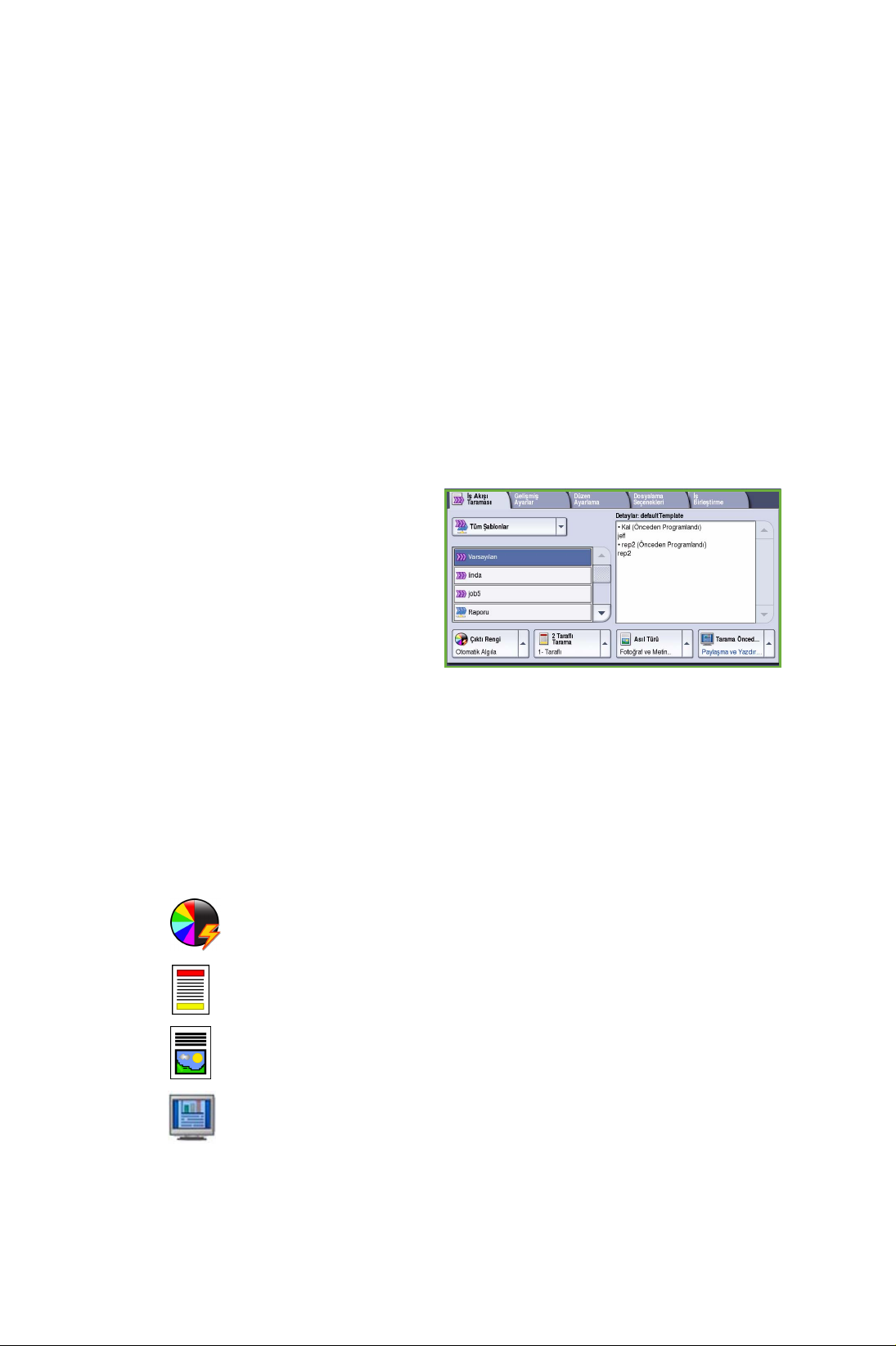
İş Akışı Taram ası
İş Akışı Taramas ı
İş Akışı Ta ra m a özelliği, kullanıcının basılı bir asıl dokümanı taramasını ve
elektronik dosyaya dönüştürmesini sağlar. Dosya ağ bağlantılı sunucu, iş
istasyonu ya da aygıtın sabit diskinde bulunan, önceden belirtilmiş bir
dosyalama konumuna yerleştirilir. Asıl dokümanı taramak için kullanılan ayarlar
bir şablonda saklanır.
1. Dokümanlarınızı ön yüzleri yukarı bakacak şekilde, Doküman Besleyici
Giriş Kasetine yükleyin. Üst ve alt kılavuzları dokümanlara dokunacak
şekilde ayarlayın.
Ya da...........
Doküman Besleyiciyi kaldırın. Dokümanı ön yüzü aşağı bakacak şekilde
Doküman Cam
Doküman Besleyiciyi kapatın.
2. Daha önce yapılan herhangi bir
ekran programlama seçimini
iptal etmek için, Tümün ü
Temizle ( AC ) düğmesine bir kez
basın.
3. Hizmetler Ana Sayfası
düğmesine basın ve İş Akışı
öğesini seçin. İş Akışı Ta ram a
özellikleri görüntülenir.
ına yerleştirin ve sağ üst köşedeki ok işareti ile hizalayın.
4. Listeden görüntülenen şablonlar arasından iş için bir Şablon seçin.
Geçerli tüm ayarlar, şablondaki ayarlarla değiştirilir.
5. Dokunmatik ekranı kullanarak tarama işiniz için istenen özellikleri seçin.
Gerekirse, İş Akışı Ta r a ma , Gelişmiş Ayarlar, Düzen Ayarlama ve
Dosyalama Seçenekleri sekmelerinde bulunan seçeneklerden şablonu
değiştirin:
Çıktı Rengi orijinal renkleri tekrarlamak veya çıktıyı siyah beyaz,
gri ölçekli veya renkli olarak değiştirmek için kullanılır.
2 Taraflı Tarama asıllarınızın 1 taraflı mı yoksa 2 taraflı mı
olacağını seçmek için kullanılır. İkinci taraf döndürülebilir.
Asıl Türü asıl dokümanı metin olarak, metin ve fotoğraf olarak ya
da fotoğraf olarak tanımlamak için kullanılır.
Tarama Ön Ayarları taranan görüntünün nasıl kullanılacağına
bağlı olarak tarama ayarlarını belirlemek için kullanılır.
26
ColorQube™ 9201/9202/9203
Hızlı Kullanım Kılavuzu
Page 27

İş Akışı Ta r am a sı
6. Asılları taramak ve İş Akışı Taram a işini işleme almak için, Başlat
düğmesine basın. Tarama işlemi tamamlandığında, asılları Doküman
Besleyiciden ya da camından alın.
Not: İş Akışı Tara m a işi dosyalanmaya hazır olarak iş listesine girer.
7. Taranan görüntüler kullanıcı tarafından alınmaya hazır olarak, şablonda
belirtilen konumda dosyalanır.
Diğer İş Akışı Özellikleri
Gelişmiş Ayarlar sekmesi
• Görüntü Seçenekleri: Çıktının açıklığını ya da koyuluğunu ayarlamak için
bu özelliği kullanın.
• Görüntü Geliştirme: Renkli kağıt ya da gazetenin taranmasından
kaynaklanan koyu arka planı otomatik olarak azaltmak ya da ortadan
kaldırmak için kullanın.
• Çözünürlük: Gerekli tarama çıktısı elde etmek için, çıktı çözünürlüğünü
ayarlayın.
• Kalite / Dosya Boyutu: Gerekli çıktının türüne ve kalitesine bağlı olarak,
çıktının kalitesini artırmak için kullanın.
• Şablon Güncelle: Değiştirilmiş mevcut şablonlar ile son güncellemeden
itibaren oluşturulmuş olan yeni
şablonları güncelleyin.
Gelişmiş Ayarlar sekmesi
• Asıl Yönlendirme: Asılların Doküman Besleyiciye yüklendiği yönü
ayarlayın.
• Asıl Boyutu: Sistemin asılların boyutuna nasıl karar vereceğini belirlemek
için veya Özel ya da Karışık Boyutlu asıllar seçmek için bu seçeneği
kullanın.
• Kenar Silme: Bu özelliği, asıl üzerinde olduğu halde, taranmış görüntü
üzerinde görünmesi gerekmeyen lekeleri, çizgileri ve zımba deliği izlerini
silmek için kullanın.
ColorQube™ 9201/9202/9203
Hızlı Kullanım Kılavuzu
27
Page 28

İş Akışı Taram ası
Dosyalama Seçenekleri sekmesi
• Dosya Adı: Taranacak dosya adını ve aynı adla başka bir dosya olması
halinde ne yapılacağını belirleyin.
• Dosya Biçimi: Farklı kaydetmek için en iyi dosya biçimini belirlemek ve
dosyayı sadece görüntülemek ve yazdırmak üzere en uygun duruma
getirmek için bu seçeneği kullanın.
• Doküman Yönetimi: Şablonun bir parçası olarak doldurulması gereken,
özelleştirilebilir alanlar oluşturmanızı sağlar.
• Dosya Hedefleri Ekle: Şablona ek tarama hedefleri ekleyin.
İş Birleştirme sekmesi
• İş Oluştur: Asıl dokümanın her sayfasının farklı ayarlar gerektirdiği bir işi,
tek bir tarama işi olarak oluşturmak için kullanın.
İş Akışı Ta ra m a ve şablonlar oluşturma hakkında daha fazla bilgi için, Kullanım
Kılavuzuna bakın.
28
ColorQube™ 9201/9202/9203
Hızlı Kullanım Kılavuzu
Page 29

E-posta Gönderme
E-posta Gönderme
1. Dokümanlarınızı ön yüzleri yukarı bakacak şekilde, Doküman Besleyici
Giriş Kasetine yükleyin. Üst ve alt kılavuzları dokümanlara dokunacak
şekilde ayarlayın.
Ya da...........
Doküman Besleyiciyi kaldırın. Dokümanı ön yüzü aşağı bakacak şekilde
Doküman Camına yerleştirin ve sağ üst köşedeki ok işareti ile hizalayın.
Doküman Besleyiciyi kapatın.
2. Daha önce yapılan herhangi bir
ekran programlama seçimini
iptal etmek için, Tümün ü
Temizle ( AC ) düğmesine bir kez
basın.
3. Hizmetler Ana Sayfası
düğmesine basın ve E-posta
öğesini seçin. E-posta özellikleri
görüntülenir.
4. Kimden öğesine dokunun ve e-postanın Kimden alanında görünmesini
istediğiniz adresi girin.
Not: Bu alan Yönetici tarafından önceden ayarlanm
düzenlenemeyebilir.
5. E-posta için bir konu girmek üzere, Konu kutusunu seçin. Dokunmatik tuş
takımını kullanarak konusunu girin. Kaydetmek ve önceki ekrana dönmek
için, Kaydet öğesini seçin.
6. Şunları seçerek alıcının e-posta adresini girin:
• Yeni Alıcı düğmesi. Açılır menüde Kime seçeneğinin
görüntülendiğinden emin olun. Dokunmatik klavyeyi kullanarak
alıcının e-posta adresini girin. Bir karakteri silmek için, geri ok tuşunu
kullanın ya da tüm girişi silmek için, Metni Temizle öğesini seçin.
Bir Kopyalama Hedefi veya Gizli Kopyalama Hedefi e-posta adresi
girmek için, açılır menüyü kullanarak Bilgi veya Gizli Bilgi öğesini
seçin ve alıcının e-posta adresini girin.
• E-posta adresini Alıcı listesine eklemek için, Ekle ö
Kaydetmek ve önceki ekrana dönmek için, Kaydet öğesini seçin.
Tüm alıcılar listeye eklenene kadar, e-posta adresleri eklemeye devam
edin.
7. Bir adres defteri oluşturulmuşsa, Adres Defteri öğesine dokunun ve
alıcının adını girin. Adres defteri araştırılacaktır ve alıcı ortaya çıkan ad
listesinden seçilebilir. Bu şekilde Alıcı Listesi'ne çok sayıda alıcı
ekleyebilirsiniz.
ış olabilir ve
ğesini seçin.
ColorQube™ 9201/9202/9203
Hızlı Kullanım Kılavuzu
29
Page 30

E-posta Gönderme
8. Dokunmatik ekranı kullanarak e-posta işiniz için istenen özellikleri seçin:
Çıktı Rengi orijinal renkleri tekrarlamak veya çıktıyı siyah beyaz,
gri ölçekli veya renkli olarak değiştirmek için kullanılır.
2 Taraflı Tarama asıllarınızın 1 taraflı mı yoksa 2 taraflı mı
olacağını seçmek için kullanılır. İkinci taraf döndürülebilir.
Asıl Türü asıl dokümanı metin olarak, metin ve fotoğraf olarak ya
da fotoğraf olarak tanımlamak için kullanılır.
Tarama Ön Ayarları taranan görüntünün nasıl kullanılacağına
bağlı olarak tarama ayarlarını belirlemek için kullanılır.
9. Asıllarınızı taramak için, Başlat düğmesine basın ve E-posta işini işleme
alın. Tarama işlemi tamamlandığında, asılları Doküman Besleyiciden ya
da camından alın.
Not: E-posta işi gönderilmeye hazır olarak iş listesine girer.
10. Tüm iş listesini görüntülemek ve işinizin durumunu kontrol etmek için,
İş Durumu öğesini seçin.
Diğer E-posta Özellikleri
Gelişmiş Ayarlar sekmesi
• Görüntü Seçenekleri: Çıktının açıklığını ya da koyuluğunu ayarlamak için
bu özelliği kullanın.
• Görüntü Geliştirme: Renkli kağıt ya da gazetenin taranmasından
kaynaklanan koyu arka planı otomatik olarak azaltmak ya da ortadan
kaldırmak için kullanın.
• Çözünürlük: Gerekli tarama çıktısını elde etmek üzere, çıktı
çözünürlüğünü ayarlamak için kullanın.
• Kalite / Dosya Boyutu: Gerekli çıktının türüne ve kalitesine bağlı olarak,
çıktının kalitesini artırmak için kullanın.
30
ColorQube™ 9201/9202/9203
Hızlı Kullanım Kılavuzu
Page 31

E-posta Gönderme
Düzen Ayarlama sekmesi
• Asıl Yönlendirme: Asılların Doküman Besleyiciye yüklendiği yönü
ayarlayın.
• Asıl Boyutu: Sistemin asılların boyutuna nasıl karar vereceğini belirlemek
için veya Özel ya da Karışık Boyutlu asıllar seçmek için bu seçeneği
kullanın.
• Kenar Silme: Bu özelliği, asıl üzerinde olduğu halde, taranmış görüntü
üzerinde görünmesi gerekmeyen lekeleri, çizgileri ve zımba deliği izlerini
silmek için kullanın.
E-posta Seçenekleri sekmesi
• Ek Adı: Eklenen işin dosya adını ayarlayın.
• Dosya Biçimi: Farklı kaydetmek için en iyi dosya biçimini belirlemek ve
dosyayı sadece görüntülemek ve yazdırmak üzere en uygun duruma
getirmek için bu seçeneği kullanın.
• Mesaj: Bu özellik e-posta eki ile birlikte gönderilmek üzere bir mesaj
oluşturmanızı sağlar.
• Yanıtla: E-posta alıcısının yanıt verebileceği bir "yanıtlama" e-posta adresi
belirlemek için bu özelliği kullanın.
İş Birleştirme sekmesi
• İş Oluşturma: Asıl dokümanın her sayfasının farklı ayarlar gerektirdiği bir
işi, tek bir e-posta eki olarak oluşturmak için kullanın.
E-posta hakkında daha fazla bilgi için, Kullanım Kılavuzu'na başvurun.
ColorQube™ 9201/9202/9203
Hızlı Kullanım Kılavuzu
31
Page 32

Üretkenlik Geliştirme
Üretkenlik Geliştirme
Xerox ColorQube™ serisi aygıtınız, düzgün bir sistemde bir araya getirilmiş
birçok dijital işleve sahip, çok işlevli güçlü bir aygıttır. Farklı üretim ortamlarında
büyük iş gruplarını desteklemek için tasarlanmıştır. Bu üretkenlik geliştirici
özellikleri kullanarak daha azıyla daha fazlasını yapabilirsiniz ve iş akışınızı
düzenleyebilirsiniz, örneğin:
• Çevrimiçi adres defterleri
•Kendi iş süreçleriniz gereklerini karşılamak için isteğe özel uygulama
• Güçlü dokümantasyon özellikleri, örnek olarak Kitapçık Oluşturma, Özel
Sayfalar, İş Oluşturma ve Açıklamalar
İş üretkenliğinizi azamiye çıkartmak için, İş Durumu düğmesini kullanarak Etkin
işler listesine erişin ve işlerinizi yönetin. İş acilse, işlerinizi önceliklendirmek için,
İlerlet
İşiniz listede Tutulmuş durumdaysa, yazdırmak için ilave kaynaklara veya
parolaya gerek duyabilir. Tutulma durumu nedeni İş Detayları içinde
görüntülenir. Gereksinim karşılandı ğında veya parola girildiğinde, is yazdırma
için serbest bırakılır.
seçeneğini kullanın.
Aygıtınızı özelleştirme ve kullanma hakkında daha fazla bilgi için, Kullanım
Kılavuzuna ve Sistem Yöneticisi Kılavuzuna bakın.
32
ColorQube™ 9201/9202/9203
Hızlı Kullanım Kılavuzu
Page 33

Bakım ve Sarf Malzemeleri
Bakım ve Sarf Malzemeleri
Aygıtınızın en uygun düzeylerde iş görmesinin sağlamak için gerçekleştirilmesi
gereken bir dizi bakım görevi mevcuttur:
•Mürekkep Kumpaslarını Yenileyin
•Atık Mürekkep Kasetini boşaltın
• Temizleme Birimini değiştirin
•Zımba Kartuşlarını değiştirin (Ofis Sonlandırıcı / yalnızca Yüksek Hacimli
Sonlandırıcı)
• Delme Zımbası Atık Kabını boşaltın (Ofis Sonlandırıcı / yalnızca Yüksek
Hacimli Sonlandırıcı)
• Temizlik Görevleri
•Yazdırma Kalitesi Bakımı
Sarf malzemeleri veya değ
ürün numarasını ve aygıtınızın seri numarasını belirterek bölgenizdeki Xerox
Temsi l cisi ' yle g ö rüşün.
iştirilebilir birimler siparişi vermek için, Firma Adınızı,
Mürekkep Kumpasları
Mürekkep Yükleme alanına Dolu Mürekkepli
Kumpaslar yükleyin , aygıt çalışır
durumdayken her bir kolona 6 adede kadar Dolu
Mürekkepli Kumpas yüklenebilir.
Dolu Mürekkepli Kumpasları yüklerken, doğru
rengin doğru mürekkep yükleme yuvasına
yüklendiğini kontrol edin.
1
1
Atık Mürekkep Kaseti
Atık Mürekkep Kaseti baskı kafası
bakımından kaynaklanan mürekkep
döküntüsünü biriktirir. Atık Mürekkep Kasetini
düzenli olarak boşaltmalısınız. Atık mürekkep
kaseti dolunca aygıt çalışmayacaktır.
Atık mürekkep toksik değildir ve normal atık
toplama yoluyla atılabilir.
2
2
3
ColorQube™ 9201/9202/9203
Hızlı Kullanım Kılavuzu
33
Page 34

Bakım ve Sarf Malzemeleri
Temizleme Birimi
Temizleme Birimi yazıcı drum üzerine silikon yağ çıkartma maddesi uygular.
Dokunmatik ekranda ve yeni birimin ambalajı içinde verilen talimatları
kullanarak birimi değiştirin. Eski birimi ambalaj üzerinde veya yerel Xerox
Temsi l cini z tarafından yönlendirildiği şekilde geri dönüşüme sokun.
3
Zımba Kartuşları ve Delme Zımbası Atıkları
Aygıtınız Ofis Sonlandırıcı veya Yüksek Hacimli Sonlandırıcı ile donatılmışsa,
aygıtınız bir mesajla bildirdiğinde zımba kartuşunu veya kartuşlarını
değiştirmeniz gerekir. Sonlandırıcınız isteğe bağlı delme zımbası birimine
sahipse, aygıt tarafından istemde bulunulduğunda ayrıca delme zımbası atık
kabını da boşaltmanız gerekecektir.
Ayrıntılı talimatlar dokunmatik ekranda verilmektedir. Görevleri gerçekleştirmek
için verilen talimatlar
ı ve etiketleri takip edin.
Temizlik Görevleri
Düzenli temizlik faaliyetleri gerçekleştirmek, aygıtın kirden ve yabancı
maddelerden uzak olarak korunmasını sağlar. Aygıt kapakları, kontrol paneli ve
dokunmatik ekran suyla hafifçe nemlendirilmiş ve hav bırakmayan bir bez
kullanılarak temizlenmelidir. Xerox Temizlik Sıvısı veya Anti-Statik Temizleyici
doküman camını temizlemek için kullanılabilir, ancak camın üzerinde doğrudan
dökülmemelidir ve bir bez kullanılarak uygulanmalıdır. Temiz bir bez ya da kağıt
havluyla artıkları silin.
Yazdırma Kalitesi Bakımı
Yazdırma kalitesini sürdürmek için aygıt tarafından otomatik olarak
gerçekleştirilen bir dizi bakım görevi mevcuttur. Drum üzerine yerleştirilen
görüntünün kalitesini periyodik olarak izler ve otomatik olarak algılayarak
parametreleri gereken şekilde düzeltir. Buna ek olarak, bir problem oluşursa
aygıtın sistemi temizlemek için kağıt yolu üzerinden boş kağıt yaprakları
geçirmesi gerekebilir. Bu sayfalar üst kasete yönlendirilecektir ve atılmalıdır.
Görüntü kalitesi problemleri kalıcı olursa, kullanıcı tarafından ayrıca kalibrasyon
görevleri de gerçekleştirilebilir.
Bunlar ve tüm bakım görevleri hakkında daha fazla bilgi için, Kullanım
Kılavuzu'na başvurun.
34
ColorQube™ 9201/9202/9203
Hızlı Kullanım Kılavuzu
Page 35

Bakım ve Sarf Malzemeleri
Sorun Giderme
Çıktı kalitesi üzerinde etkili olan çeşitli koşullar vardır. En uygun performansı
elde etmek için, Kullanım Kılavuzu'ndaki yönergelere uyulduğundan emin olun.
Animasyonlar ve aygıttaki hata mesajları sorunu kolayca bulmanıza ve
çözmenize yardımcı olur.
Aygıtın yeniden başlatılması bazı sorunları çözebilir. Yeniden başlattıktan sonra
problem çözülmeyecek olursa, çözümleri belirlemek için aşağıdaki alanların
bazılarına göz atın.
Sorun Çözüm
Aygıt açılmıyor • Kontrol Panelinde yeşil ışıkla gösterildiği gibi, aygıtın
Düşük Güç Modunda olup olmadığını kontrol edin.
Yeniden etkinleştirmek için, kullanıcı arabirimi ekranına
dokunun.
• Güç kablosunun doğru takıldığından emin olun.
Dokümanlar,
Doküman
Besleyicisi'ne
verilemiyor
Aygıt bir iş
istasyonundan
yazdırmıyor.
E-posta
gönderilemiyor
Kağıt sıkışmalarını
önleme
Doküman faks
olarak
gönderilemiyor
•Doğru Hizmet ekranında olduğunuzdan emin olun.
•Asıllardaki tüm zımbaların ya da kağıt klipslerinin
çıkarıldığından emin olun.
• Doküman besleyicinin aşırı doldurulmadığından emin
olun (maksimum 100 doküman yüklenebilir).
•Kenar kılavuzların, asılların kenarlarına dokunacak şekilde
ayarland
• İş istasyonuna etkin bir ağ kablosunun takılı olduğundan
emin olun.
•Ağ Kurulumunun doğru olup olmadığını kontrol edin.
Daha fazla bilgi için, Sistem Yöneticisi Kılavuzuna bakın.
•Aygıtın ağa bağlı olup olmadığını kontrol edin.
•E-posta özelliğinin etkinleştirildiğinden emin olun.
Daha fazla bilgi için, Sistem Yöneticisi Kılavuzuna bakın.
•Fazla sayıda kağıt kıvrılması meydana geliyorsa,
kulland
• Yeni bir paketten alacağınız kağıtları kullanın.
• Faks özelliğinin etkinleştirildiğinden emin olun.
• Faks veya diğer faks hizmetleri için ağ kullanıyorsanız,
aygıtınızın telefon soketine bağlı olduğundan emin olun.
ığından emin olun.
ığınız kağıt kasetindeki kağıtları ters çevirin.
İş taranmıştır veya
bilgisayardan
gönderilmiştir
ancak
yazdırılamıyor.
• İş Durumu düğmesini seçin ve durumu kontrol edin.
• İş Tu tulm u ş durumdaysa, işi yazdırmak üzere etkin
duruma getirmek için, İş Detaylar
• İş Güvenli Yazdırma özelliğinde bir iş ise, Bırak öğesini
seçin ve gereken parolayı girin.
ı seçeneğini kullanın.
ColorQube™ 9201/9202/9203
Hızlı Kullanım Kılavuzu
35
Page 36

Bakım ve Sarf Malzemeleri
Kağıt Sıkışmalarını Giderme
Çeşitli nedenlerle kağıt ve ortam sıkışması olabilir. Sıkışma meydana geldiğinde,
makinede sıkışmanın nasıl giderilebileceğini gösteren yönergeler açılır.
Kağıt Sıkışmaları
Ekran, sıkışma yerini gösterir.
•Kağıdı kağıt yolundan temizlemek için
ekrandaki talimatları takip edin.
•Tüm sıkışma giderme kapılarının ve
kapaklarının doğru konumlarına
getirildiğinden emin olun.
Not: Kağıt Sıkışma Giderme alanları, aygıtınızın modeline ve
yapılandırmasına göre değişir.
Doküman Besleyiciyi temizleme.
Ekran doküman sıkışması olduğunda bunu belirtecektir.
•Ekrandaki talimatları takip edin ve
Doküman Besleyicisinden ve Doküman
Camından tüm dokümanları çıkarın.
Aşağıdaki resim Doküman Besleyicisinden
sıkışma giderme alanlarını göstermektedir.
• Bunu yapmak için talimat verildiğinde, dokümanları işin başlangıcında
olduğu gibi yeniden düzene sokun ve Doküman Besleyicisine yükleyin.
İşin bütünlüğünü düzeltmek için dokümanlar otomatik olarak yeniden
beslenecektir.
Daha fazla bilgi ve yardım için, Kullanım Kılavuzu'na başvurun.
36
ColorQube™ 9201/9202/9203
Hızlı Kullanım Kılavuzu
Page 37

Yardım
Yardım
Aygıtınızı kullanırken, ayrıntılı ve zamanında yardım parmaklarınızın ucundadır.
Yardım bilgilerine ve ipuçlarına çok çeşitli kaynaklardan erişebilirsiniz.
Aygıt Üzerinde
Herhangi bir zaman çevrim içi yardım
ekranlarına erişmek için, Yard ım düğmesine
basın. Mesajlar, ekran yönergeleri ve grafikler ek
bilgi sağlar.
Aygıt Raporları
Raporları görüntülemek veya yazdırmak için aygıt bilgilerine aygıt üzerinden
erişilebilir: Makine Durumu düğmesine basın, Makine Bilgileri ve Bilgi
Sayfaları üzerine dokunun.
Gereken bilgileri listeden seçin ve Yazdır düğmesine dokunun.
Arızalar
Aygıttaki arızalara aygıt üzerinden erişilebilir. Ekran arıza listelerini ve aygıt
hata günlüklerini görüntüler. Arıza sayfası üç seçeneğe bölünmüştür:
• Geçerli Arızalar
• Geçerli Mesajlar
•Arıza Geçmişi
Arıza sayfasına erişmek için: Makine Durumu düğmesine basın, Arızalar
düğmesine dokunun ve gereken seçeneği seçin.
ColorQube™ 9201/9202/9203
Hızlı Kullanım Kılavuzu
37
Page 38

Yardım
Dokümantasyon
Çoğu sorularınızın cevapları ColorQube™ Serisi ile sağlanan dokümantasyonda
verilecektir.
• Kullanım Kılavuzu - etkileşimli program ve çevrimiçi kılavuzlar kullanarak
aygıttaki özellikler hakkında talimatlar ve bilgiler sağlar.
• Sistem Yöneticisi Kılavuzu - aygıtınızı ağa bağlamak ve isteğe bağlı
özellikleri yüklemek hakkında ayrıntılı talimatlar ve bilgiler sağlar.
Yazdırma Sürücüsünde
Görüntülenen yazıcı sürücüsü ekranındaki bilgiler için, yazdırma sürücüsü
ekranında ? üzerine tıklatın veya bilgisayar klavyesinde [F1] tuşuna basın.
İnternet Hizmetlerinde
İnternet Hizmetlerine erişmek için, iş istasyonunuzdan web tarayıcısını açın.
Ana Sayfayı görüntülemek için URL alanına, http:// ardından aygıtın IP Adresini
girin ve Gir tuşuna basın.
İnternet Hizmetleri sitesinin içeriğini görüntülemek için İçindekiler üzerine
tıklatın.
Sizi Xerox çevrim içi destek web sitesine götürmesi için Yardım üzerine tıklatın.
Daha Fazla Yardım
Daha fazla yardım almak için, www.xerox.com adresindeki müşteri web sitemizi
ziyaret edin ya da aygıtınızın seri numarasını belirterek Xerox Servis ve Destek
Merkezi ile iletişim kurun.
Aygıtın seri numarasını ve iletişim bilgilerini bulmak için, kontrol paneli
üzerindeki Makine Durumu düğmesine basın. Müşteri Destek Bilgileri ve
Makine Seri Numarası Makine Bilgileri sekmesinde görüntülenir.
38
ColorQube™ 9201/9202/9203
Hızlı Kullanım Kılavuzu
